
Руководство пользователя
Посібник користувача
Пайдаланушы нұсқаулығы
User Guide
LG-D856
P У С С К И Й
УКРАЇНСЬКА
Қ А З А Қ Ш А
E N G L I S H
MFL68983001 (1.0)
032
www.lg.com

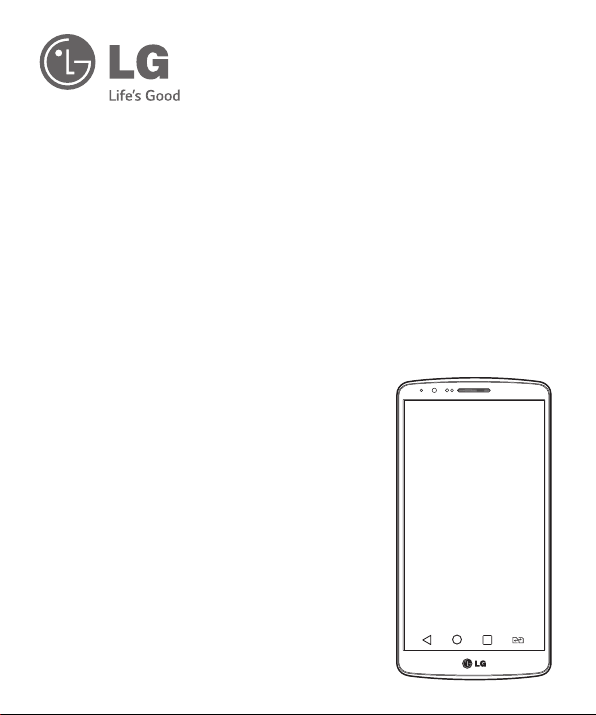
РУССКИЙ
Руководство пользователя
Поддержка 4G LTE*
* Уточните у оператора доступность функции 4G LTE для вашей SIM-карты
• Примеры отображений на экране и
иллюстрации могут отличаться от того, что вы
видите на реальном телефоне и ПО.
• Часть информации настоящего руководства
может не относиться к вашему телефону.
Это зависит от установленного на нем
программного обеспечения и оператора
услуг мобильной связи. Любая информация
в этом документе может быть изменена без
предварительного уведомления.
• Данный телефон не подходит для
использования людям с ослабленным
зрением, т.к. он оснащен сенсорной экранной
клавиатурой.
• ©2015 LG Electronics, Inc. Все права
защищены. LG и логотип LG являются
зарегистрированными товарными знаками
LG Group и связанных с ней организаций.
Все остальные товарные знаки являются
собственностью соответствующих владельцев.
• Google™, Google Maps™, Gmail™, YouTube™,
Hangouts™ и Play Store™ являются товарными
знаками Google, Inc.
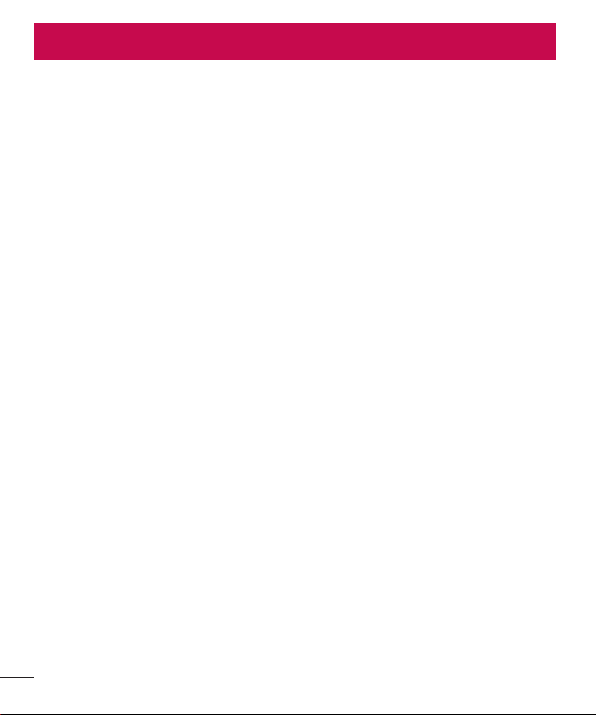
Содержание
Рекомендации по безопасной и
эффективной эксплуатации ...............5
Важное примечание ......................... 17
Знакомство с телефоном ................. 24
Обзор телефона .....................................24
Установка SIM-карты и
аккумулятора ..........................................26
Зарядка аккумулятора телефона ...28
Использование карты памяти .........29
Блокировка и разблокировка
экрана ........................................................31
Knock Code ...........................................32
KnockON ................................................33
Стереонаушники с микрофоном ...34
Главный экран .................................... 36
Советы по работе с сенсорным
экраном. ....................................................36
Главный экран ........................................37
Дополнительный главный
экран ......................................................38
Настройка главного экрана ..........39
Переход к недавно
использованным приложениям ....40
Панель уведомлений ..........................40
Открытие панели уведомлений .41
Значки уведомлений в строке
состояния ..............................................41
Экранная клавиатура ..........................43
Ввод букв с диакритикой ...............44
2
Настройка учетной записи Google 45
Подключение к сетям и
устройствам ........................................ 46
Wi-Fi .............................................................46
Подключение к сетям Wi-Fi ...........46
Настройка Wi-Fi и подключение к
сети Wi-Fi ...............................................46
Bluetooth ...................................................47
Общий доступ к подключению для
передачи данных ..................................49
Wi-Fi Direct ................................................51
Использование SmartShare ..............52
Подключение к ПК при помощи
USB-кабеля ...............................................54
Вызовы ................................................. 56
Выполнение вызова ............................56
Вызов контактов ....................................56
Ответ или отклонение вызова ........56
Настройка громкости вызова .........57
Выполнение второго вызова ...........57
Просмотр журналов вызовов .........57
Параметры вызовов ............................58
Контакты .............................................. 59
Поиск контакта .......................................59
Добавление нового контакта ..........59
Избранные контакты ...........................59
Создание группы ...................................60
Сообщения .......................................... 61
Отправка сообщений ..........................61
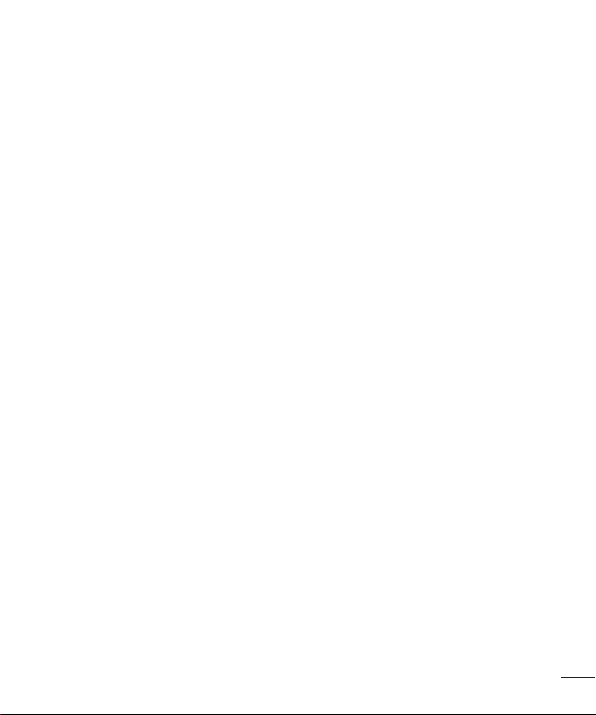
В виде переписки .................................62
Изменение настроек MMS ................62
Эл. почта ............................................... 63
Управление аккаунтом электронной
почты ..........................................................63
Работа с папками аккаунтов ............64
Создание и отправка сообщения
электронной почты ..............................64
Камера и видео .................................. 65
Чтобы открыть приложение
Камера ....................................................65
Знакомство с видоискателем ......65
Съемка фотографий .............................66
Запись видео ...........................................66
Настройки камеры и видео ..........67
Многоточечная
автофокусировка ..............................68
Двойной режим .................................69
Съемка по жесту ................................70
Супермасштабирование ................70
Просмотр изображений .................71
Параметры Галереи ..........................71
Назначение изображений .............73
Параметры видео ..............................73
Масштабирование в режиме
реального времени ..........................75
Галерея ......................................................76
Работа с фотографиями ..................77
Поделиться видео .............................78
Удаление видео ..................................78
Функция QSlide при
воспроизведении видео ................78
Функция................................................ 79
QuickMemo+ ...........................................79
Использование функций
QuickMemo+ ........................................80
Просмотр сохраненных заметок в
QuickMemo+ .......................................80
Двойное окно ........................................81
QSlide ..........................................................82
QuickRemote ............................................83
Смарт-клавиатура .................................84
Перемещение курсора с
использованием пробела .............85
Ввод слов автоподстановки с
помощью жеста ..................................85
LG SmartWorld .........................................86
Как попасть в LG SmartWorld с
телефона ...............................................86
Мультимедиа ......................................88
Музыка .......................................................88
Добавление музыкальных файлов
в телефон ..............................................88
Передача музыки с помощью
функции Синхронизация носителя
(MTP) ........................................................88
Воспроизведение аудиофайлов .89
Инструменты ....................................... 91
Будильник ................................................91
3
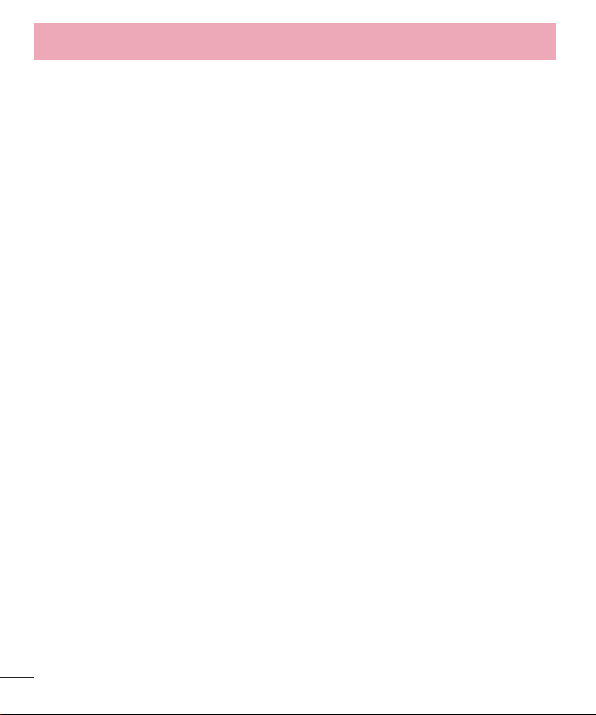
Содержание
Калькулятор ............................................91
Добавление события в календарь 91
Диктофон ..................................................92
Запись звука или голоса ................92
Отправка записей диктофона .....92
Задачи ........................................................93
Google+ .....................................................93
Голосовой поиск....................................94
Загрузки ....................................................94
Интернет .............................................. 95
Интернет ...................................................95
Использование панели
инструментов браузера .................95
Просмотр веб-страниц ...................95
Открытие страницы .........................96
Поиск в Интернете с помощью
голоса .....................................................96
Закладки ................................................96
История..................................................96
Использование браузера во
всплывающем окне ..........................96
Chrome .......................................................97
Просмотр веб-страниц ...................97
Открытие страницы .........................97
Настройки ............................................ 98
Сети .............................................................98
Звук ........................................................... 103
Дисплей ..................................................105
Общие .....................................................109
Обновление ПО телефона .............119
Обновление ПО телефона .............119
Сведения о данном руководстве
пользователя .................................... 121
Сведения о данном руководстве
пользователя ....................................... 121
Товарные знаки................................... 122
DivX HD .................................................. 122
Dolby Digital Plus ...............................123
Аксессуары ........................................124
Устранение неисправностей ........125
Часто задаваемые вопросы .......... 129
4
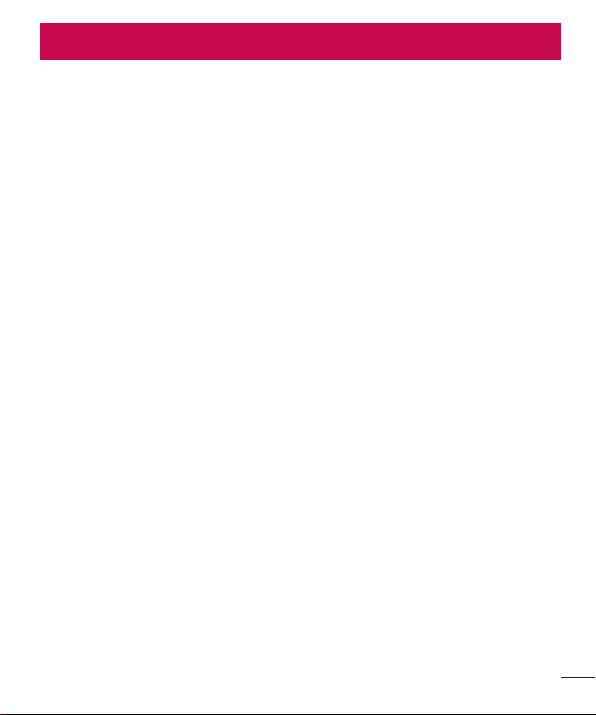
Рекомендации по безопасной и эффективной эксплуатации
Ознакомьтесь с данными несложными инструкциями. Несоблюдение
данных инструкций может быть опасно для здоровья или противоречить
законодательству.
На случай возникновения ошибки устройство имеет встроенный
программный инструмент, который ведет журнал регистрации ошибок.
Данный инструмент осуществляет сбор только тех данных, которые
имеют отношение к ошибке, таких как: уровень сигнала, местоположение
идентификатора соты в момент внезапного разъединения вызова,
информация о загруженных приложениях. Журнал регистрации
используется только для определения причины возникновения ошибки.
Данные в журнале регистрации зашифрованы, доступ к ним можно
получить только в авторизованном сервисном центре LG при обращении
туда с целью ремонта устройства.
Воздействие радиочастотного излучения
Информация о воздействии радиочастотного излучения и удельном
коэффициенте поглощения (SAR).
Мобильный телефон модели LG-D856 разработан в соответствии с
действующим требованиям безопасности по воздействию радиоволн.
Данные требования включают в себя пределы безопасности,
разработанные для обеспечения безопасности всех лиц независимо от
возраста и состояния здоровья.
• В рекомендациях по ограничению воздействия радиоволн используется
единица измерения, известная как удельный коэффициент поглощения
(Specific Absorption Rate) или SAR. Испытания на SAR проводятся
на основе стандартизованного способа, заключающегося в работе
телефона на максимальной сертифицированной мощности во всех
используемых частотных диапазонах.
5
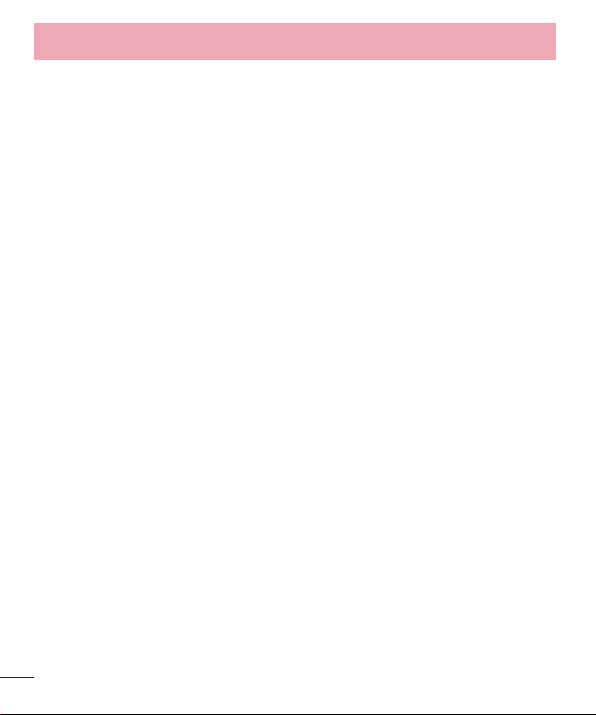
Рекомендации по безопасной и эффективной эксплуатации
• Несмотря на то, что возможны разные уровни SAR для различных
телефонов LG, все они соответствуют применимым рекомендациям по
ограничению воздействия радиоволн.
• Предел SAR, рекомендованный международной комиссией по вопросам
защиты от неионизирующего излучения (ICNIRP), составляет 2 Вт/кг,
усредненные на десять (10) грамм ткани.
• Наибольшее значение SAR для данной модели телефона при
использовании вблизи уха составляет 1,460 Вт/кг (10г), а при ношении
на теле — 0,375 Вт/кг (10г).
• Данное устройство соответствует нормам излучения при эксплуатации в
обычном положении рядом с ухом или при расположении на расстоянии
не менее 1,5 см от тела. При переноске телефона в чехле или на поясном
креплении, убедитесь, что в них нет металлических компонентов, и они
располагаются на расстоянии не менее 1,5 см от тела. Для передачи
данных и сообщений телефону требуется устойчивое соединение с
сетью. В некоторых случаях передача сообщений или данных может
быть приостановлена до установки такого соединения. До окончания
передачи данных следует обеспечить выполнение приведенных выше
рекомендаций по территориальному разносу.
6
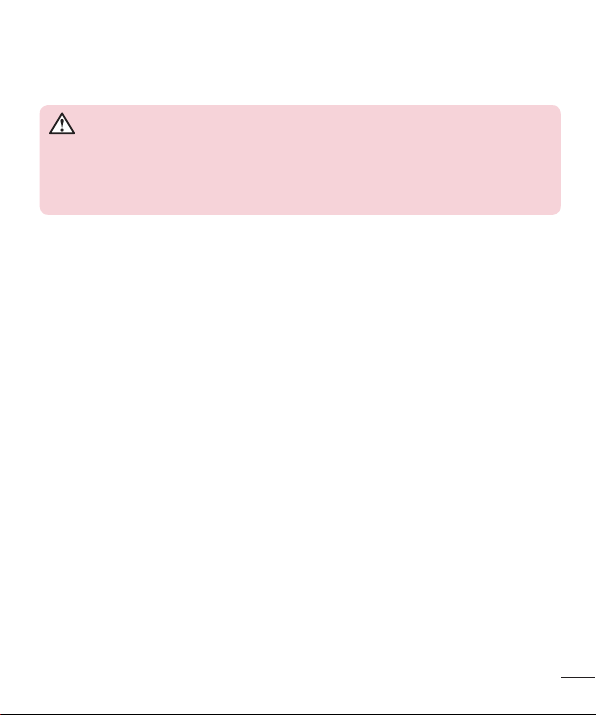
Уход и техническое обслуживание
ВНИМАНИЕ!
Пользуйтесь только теми аккумуляторами, зарядными устройствами и
аксессуарами, которые предназначены для использования с данной моделью
телефона. Использование других аксессуаров может быть опасно для здоровья
и может привести к аннулированию гарантии.
• Не разбирайте телефон. При необходимости ремонта обратитесь к
квалифицированному специалисту сервисного центра.
• Гарантийный ремонт LG может включать в себя замену деталей и плат,
как новых, так и отремонтированных, по функциональности равных
замененным деталям.
• Держите устройство вдали от электрических приборов, таких как
телевизоры, радиоприемники и компьютеры.
• Телефон следует держать вдали от источников тепла, таких как
радиаторы и плиты.
• Не допускайте падения телефона.
• Не подвергайте телефон механической вибрации и ударам.
• Выключайте телефон в зонах, где действуют специальные ограничения.
Например, не используйте телефон в больницах, поскольку он может
повлиять на чувствительное медицинское оборудование.
• Во время зарядки телефона не касайтесь его мокрыми руками.
Это может вызвать поражение электрическим током и серьезное
повреждение телефона.
• Не заряжайте телефон рядом с легковоспламеняющимися материалами,
так как телефон при зарядке нагревается, что может привести к
возгоранию.
• Для чистки поверхности используйте сухую ткань. (Не используйте
растворители, бензин или спирт).
7

Рекомендации по безопасной и эффективной эксплуатации
• Во время зарядки телефона не кладите его на предметы мягкой мебели.
• Телефон следует заряжать в хорошо проветриваемом месте.
• Не подвергайте телефон воздействию густого дыма или пыли.
• Не храните телефон рядом с кредитными картами или электронными
проездными документами; это может привести к порче информации на
магнитных полосах.
• Не касайтесь экрана острыми предметами, это может привести к
повреждению телефона.
• Не подвергайте телефон воздействию жидкости или влаги.
• Осторожно обращайтесь с аксессуарами, например с наушниками. Не
касайтесь антенны без необходимости.
• Не используйте, не трогайте и не пытайтесь удалить разбитое, отколотое
или треснувшее стекло. Данная гарантия не распространяется на
повреждение стекла, произошедшее по причине неправильного или
неосторожного обращения.
• Ваш мобильный телефон — это электронное устройство, которое
выделяет тепло в ходе нормальной работы. Продолжительный прямой
контакт с кожей при отсутствии соответствующего проветривания
может привести к появлению дискомфорта или незначительного ожога.
Поэтому следует соблюдать осторожность при обращении с телефоном
во время или сразу после его использования.
• При попадании влаги незамедлительно отключите телефон от источника
питания до полного высыхания. Не пытайтесь ускорить процесс сушки
при помощи внешних нагревательных устройств, таких как плиты,
микроволновые печи или фены.
• При попадании влаги в телефон изменяется цвет индикатора
влажности под крышкой устройства. Гарантия не распространяется на
повреждения, вызванные попаданием влаги.
8
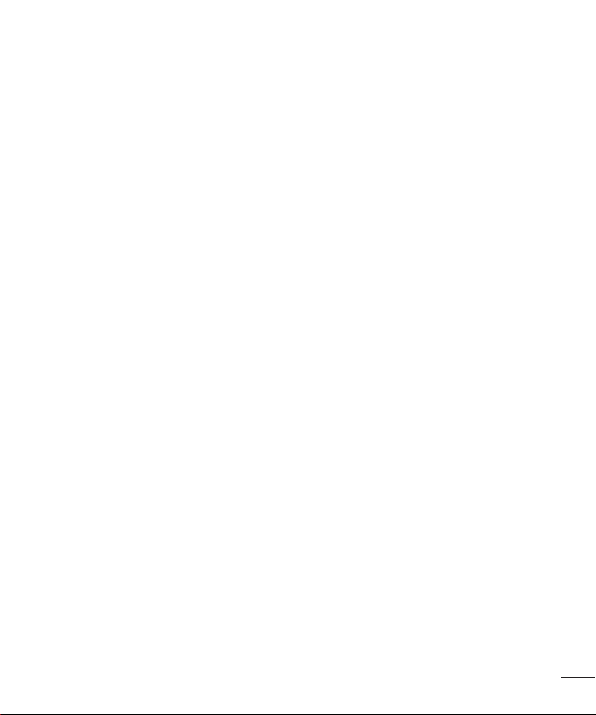
Эффективное использование телефона
Электронные устройства
Все мобильные телефоны могут вызывать помехи, влияющие на работу
других приборов.
• Не используйте мобильный телефон вблизи медицинского
оборудования без соответствующего разрешения. Избегайте
нахождения телефона рядом с электрокардиостимуляторами (например,
в нагрудном кармане).
• Мобильные телефоны могут вызывать помехи в работе некоторых
слуховых аппаратов.
• Незначительные помехи могут возникать в работе телевизора,
радиоприемника, компьютера и других устройств.
• По возможности используйте телефон при температуре от 0ºC до 40ºC.
Воздействие особо высоких или низких температур может привести к
повреждению телефона, его некорректной работе и даже к взрыву.
Безопасность на дороге
Ознакомьтесь с местными законами и правилами, регламентирующими
использование мобильных телефонов в автомобиле.
• Не держите телефон в руке во время управления автомобилем.
• Внимательно следите за ситуацией на дороге.
• Сверните с дороги и припаркуйтесь, прежде чем позвонить или ответить
на вызов.
• Радиоизлучение может влиять на некоторые электронные системы
автомобиля, например, на стереосистему и устройства безопасности.
• Если ваш автомобиль оснащен подушкой безопасности, не заслоняйте
ее монтируемым или переносным оборудованием беспроводной
9
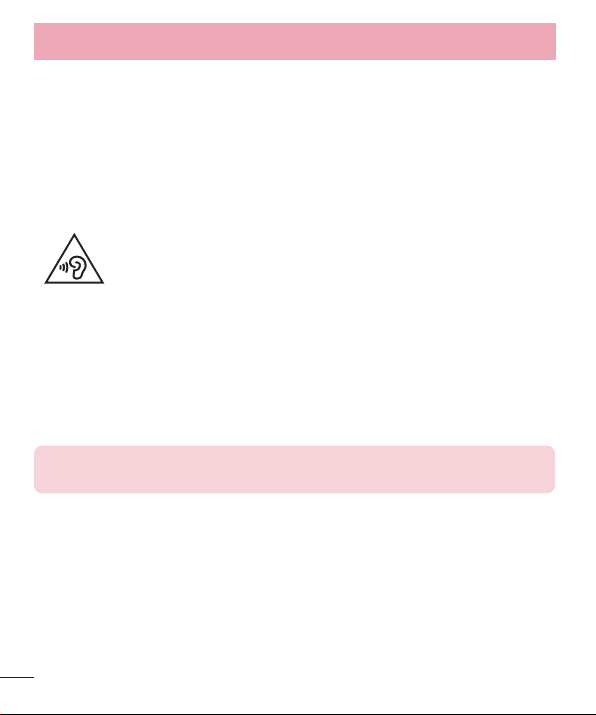
Рекомендации по безопасной и эффективной эксплуатации
связи. Это может препятствовать раскрытию подушки или привести к
серьезным травмам.
• При прослушивании музыки на улице убедитесь, что уровень громкости
позволяет вам оставаться в курсе происходящего вокруг. Это особенно
важно при нахождении возле автомобильных дорог.
Берегите слух
Для предотвращения повреждения слуха не используйте наушники на
большой громкости в течение длительного времени.
Воздействие громкого звука в течение длительного времени может
негативно отразиться на слухе. Поэтому не рекомендуется включать
и выключать телефон рядом с ухом. Также рекомендуется установить
громкость музыки и звонка на умеренный уровень.
• При использовании наушников необходимо уменьшить громкость, если
вы не слышите людей вокруг вас или если человек, сидящий рядом с
вами, слышит то, что звучит в ваших наушниках.
ПРИМЕЧАНИЕ. Прослушивание аудио с помощью наушников на слишком
большой громкости может привести к потере слуха.
Стеклянные детали
Некоторые элементы вашего мобильного устройства изготовлены из
стекла. Стекло может разбиться, если вы уроните ваше мобильное
устройство на твердую поверхность или сильно ударите его. Если
стекло разбилось, не трогайте его и не пытайтесь удалить. Не
используйте мобильное устройство, пока стекло не будет заменено
сертифицированным поставщиком услуг.
10
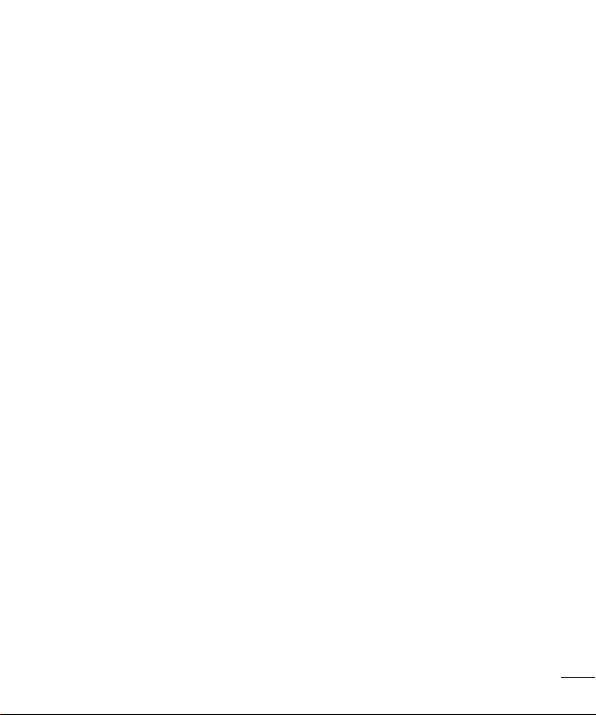
Взрывные работы
Не используйте телефон в местах проведения взрывных работ. Следите за
ограничениями и всегда соблюдайте предписания и нормативы.
Взрывоопасная среда
• Не используйте телефон на АЗС.
• Не используйте телефон рядом с топливом или химическими
веществами.
• Не перевозите и не храните горючие газы и жидкости в том же
отделении автомобиля, что и телефон или аксессуары.
В самолете
Устройства беспроводной связи могут вызывать помехи во время полета.
• Перед посадкой на борт самолета мобильный телефон следует
выключить.
• Не пользуйтесь им без разрешения экипажа.
Меры предосторожности для защиты от детей
Держите телефон в местах, недоступных для маленьких детей. В телефоне
имеются мелкие детали, отсоединение и проглатывание которых может
стать причиной удушья.
11
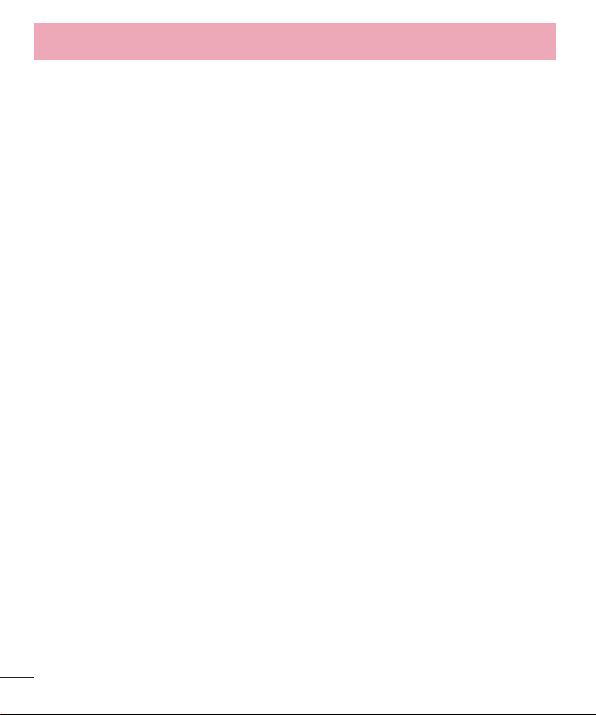
Рекомендации по безопасной и эффективной эксплуатации
Вызов экстренных служб
Вызов экстренных служб может быть недоступен в некоторых мобильных
сетях. Поэтому никогда не стоит полностью полагаться на телефон для
вызова экстренных служб. За информацией обращайтесь к поставщику
услуг.
Сведения об аккумуляторе и уходе за ним
• Перед подзарядкой не нужно полностью разряжать аккумулятор. В
отличие от других аккумуляторных систем, в данном аккумуляторе
отсутствует эффект памяти, способный сократить срок службы
аккумулятора.
• Используйте только аккумуляторы и зарядные устройства LG. Зарядные
устройства LG разработаны для максимального продления срока
службы аккумулятора.
• Не разбирайте аккумулятор и не допускайте короткого замыкания его
контактов.
• Следите за чистотой металлических контактов аккумулятора.
• Замените аккумулятор в случае значительного уменьшения периода его
работы без подзарядки. Аккумулятор можно зарядить несколько сотен
раз, прежде чем потребуется его замена.
• Для продления срока службы перезаряжайте аккумулятор после
продолжительного бездействия.
• Не подвергайте зарядное устройство воздействию прямых солнечных
лучей, а также не пользуйтесь им в среде высокой влажности, например,
в ванной комнате.
• Не оставляйте аккумулятор в местах с очень высокой или низкой
температурой, поскольку это может сократить его срок службы.
12
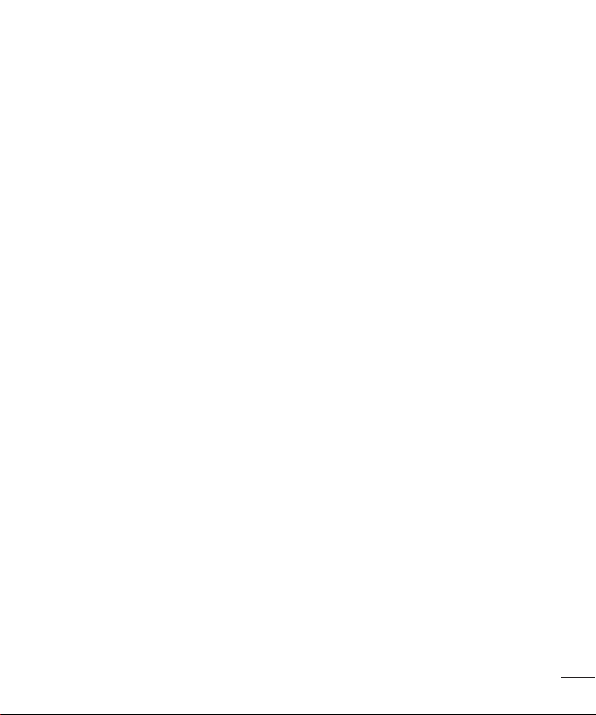
• В случае установки элемента питания недопустимого типа возможен
взрыв.
• Утилизируйте аккумулятор в соответствии с инструкцией производителя.
По мере возможности элементы питания должны быть сданы на
переработку. Не выбрасывайте элементы питания в бытовой мусор.
• Если вам необходимо заменить аккумулятор, отнесите его в ближайший
авторизованный сервисный центр LG Electronics или обратитесь за
консультацией к продавцу.
• Всегда отсоединяйте зарядное устройство от розетки после
полной зарядки телефона, чтобы избежать излишнего потребления
электроэнергии.
• Фактическое время работы от аккумулятора зависит от конфигурации
сети, установок устройства, условий эксплуатации, состояния батареи и
окружающей среды.
• Берегите аккумулятор от контакта с острыми предметами, в частности, с
зубами или когтями животных. Это может привести к возгоранию.
13
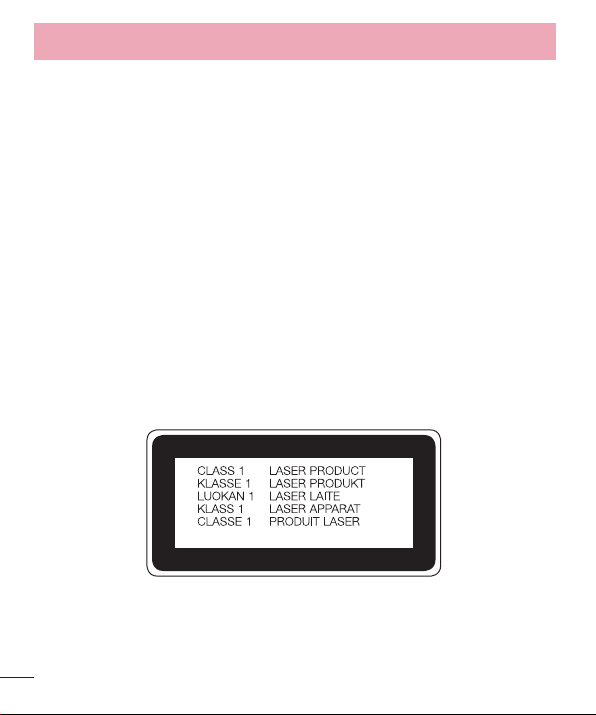
Рекомендации по безопасной и эффективной эксплуатации
Правила безопасности при работе с источником
лазерного излучения
Внимание!
В данном продукте используется лазерная система. Для правильного
использования продукта внимательно прочитайте руководство
пользователя и сохраните его для дальнейшего использования в качестве
справочного материала. Если устройство нуждается в ремонте, обратитесь
в авторизованный сервисный центр.
Использование непредусмотренных элементов управления, настроек, а
также выполнение непредусмотренных данным руководством действий
может привести к опасному воздействию лазерного излучения.
В целях предотвращения прямого воздействия лазерного излучения
не вскрывайте корпус устройства и не допускайте прямого контакта с
источником лазерного излучения.
14
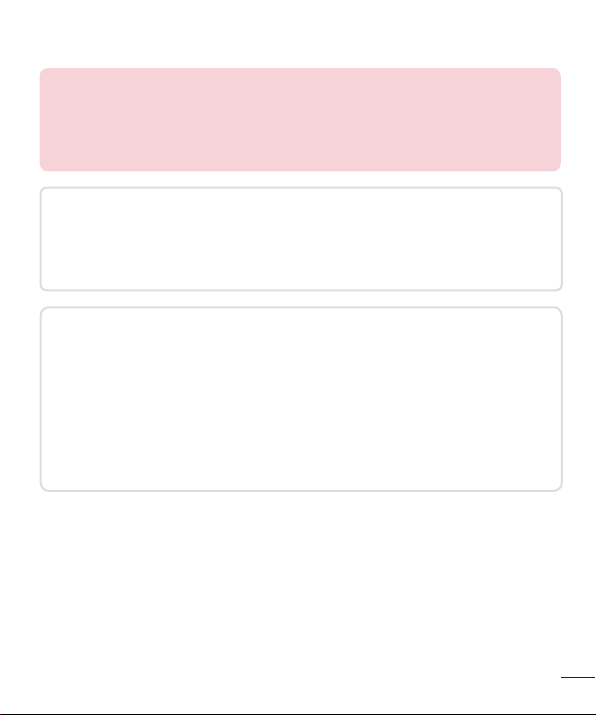
ЗАЯВЛЕНИЕ О СООТВЕТСТВИИ
Настоящим LG Electronics заверяет, что устройство модели LG-D856
соответствует базовым требованиям и другим положениям Директивы 1999/5/
EC. Копию Заявления о соответствии можно найти на сайте
http://www.lg.com/global/declaration
Контактная информация офиса, отвечающего за соответствие данного
изделия стандартам и нормам :
LG Electronics Inc.
EU Representative, Krijgsman 1,
1186 DM Amstelveen, The Netherlands
Информация об импортере
1) Импортер в Россию: Общество с ограниченной ответственностью
«ЛГ Электроникс РУС», 143160, Московская область, Рузский р-н, С.П.
Дороховское, 86км. Минского шоссе, д.9
2) Импортер в Казахстан : LG Electronics in Almaty, Kazakhstan
Информация об изготовителе
«ЛГ Электроникс Инк.»
Корея, 150-721, Сеул, Йеонгде-унгпо-гу, Йеоуи-до-донг 20, ЛГТвин Тауэр
15
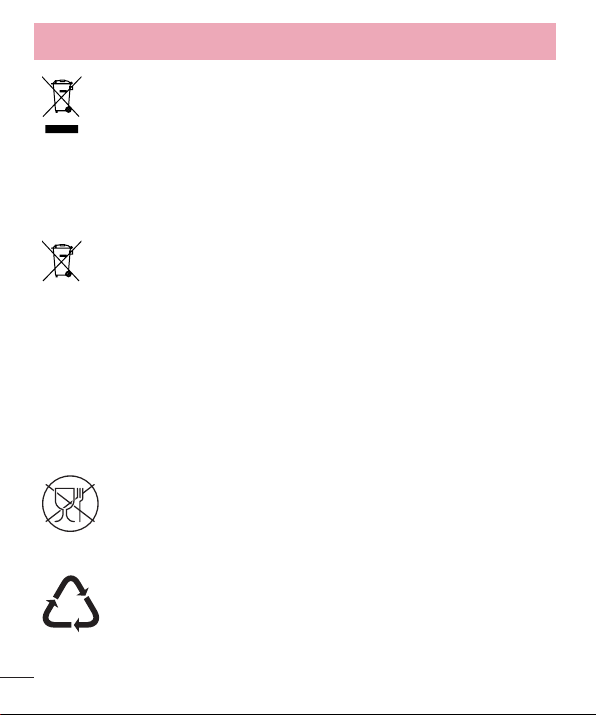
Рекомендации по безопасной и эффективной эксплуатации
Утилизация старого оборудования
1 Электрические и электронные устройства следует утилизировать отдельно от
бытового мусора в специальных учреждениях, установленных правительственными
или местными органами власти.
2 Правильная утилизация старого оборудования поможет предотвратить
потенциально вредное воздействие на окружающую среду и здоровье человека.
3 Для получения более подробных сведений об утилизации оборудования обратитесь
в муниципалитет, городской департамент утилизации отходов или в магазин, где был
приобретен продукт.
Утилизация отработанных батарей/аккумуляторов
1 Этот символ может использоваться вместе с химическими символами,
обозначающими ртуть (Hg), кадмий (Cd) или свинец (Pb), если батарея содержит
более 0,0005 % ртути, 0,002 % кадмия или 0,004 % свинца.
2 Все батареи/аккумуляторы должны утилизироваться отдельно от бытового мусора
через специализированные пункты сбора, установленные правительственными или
местными органами власти.
3 Правильная утилизация отработанных батарей/аккумуляторов поможет
предотвратить потенциально вредное воздействие на окружающую среду и
здоровье человека.
4 Для получения более подробных сведений об утилизации отработанных батарей/
аккумуляторов обратитесь в муниципалитет, городской департамент утилизации
отходов или в магазин, где были приобретены элементы питания.
Символ «не для пищевой продукции» применяется в соответствии с техническим
регламентом Таможенного союза «О безопасности упаковки» 005/2011 и указывает на
то, что упаковка данного продукта не предназначена для повторного использования
и подлежит утилизации. Упаковку данного продукта запрещается использовать для
хранения пищевой продукции.
Символ «петля Мебиуса» указывает на возможность утилизации упаковки. Символ
может быть дополнен обозначением материала упаковки в виде цифрового и/или
буквенного обозначения.
16
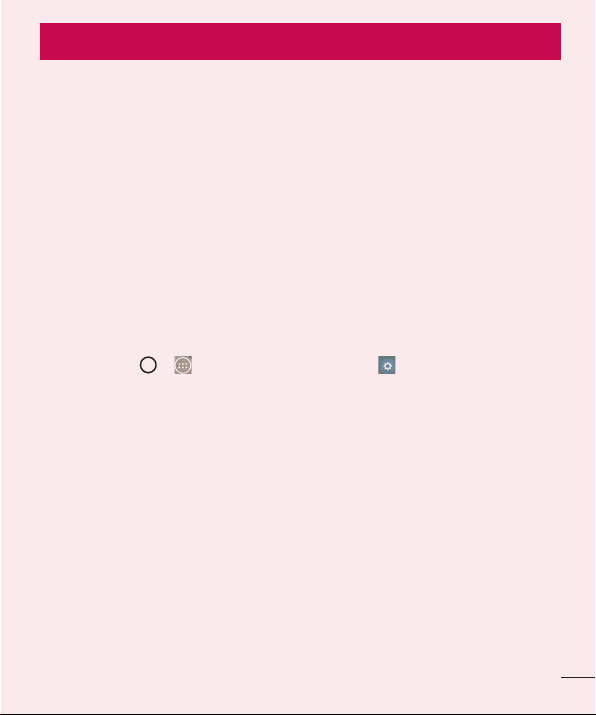
Важное примечание
Перед использованием мобильного телефона
ознакомьтесь с данной информацией!
Убедительная просьба проверить телефон на наличие проблем,
описанных в данном разделе, прежде чем отдавать его в сервисный центр
или звонить представителю.
1. Память телефона
Когда объем свободной памяти телефона уменьшается до 10%, прием
новых сообщений становится невозможным. Проверьте память телефона
и удалите некоторые данные, например, приложения или сообщения,
чтобы освободить место.
Удаление приложений:
1
Коснитесь > > вкладка Приложения > Настройки > вкладка
Общее > Приложения.
2
Когда отобразятся все приложения, прокрутите список и выберите
приложение, которое требуется удалить.
3
Коснитесь Удалить.
2. Увеличение времени работы аккумулятора
Время работы аккумулятора можно увеличить, отключив ненужные
функции, работающие в фоновом режиме. Также можно следить за
потреблением энергии некоторыми приложениями и системными
ресурсами.
Увеличение времени работы аккумулятора:
• Выключите неиспользуемые средства связи. Если функции Wi-Fi,
Bluetooth или Местоположение не используются, выключите их.
17
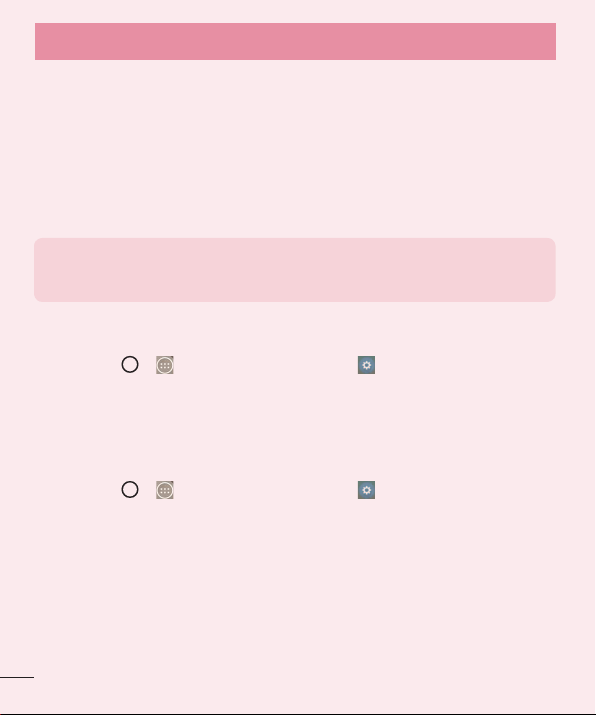
Важное примечание
• Уменьшите яркость экрана и установите менее длительное время до
отключения экрана.
• Отключите функцию автоматической синхронизации Gmail, календаря,
списка контактов и других приложений.
• Некоторые приложения, загруженные из сети Интернет, могут привести
к уменьшению срока работы аккумулятора.
• При использовании скачанных приложений проверяйте уровень заряда
аккумулятора.
ПРИМЕЧАНИЕ. Если телефон находится в кармане и вы случайно нажали
кнопку Питание/Блокировка, экран автоматически отключается, чтобы
сохранить заряд аккумулятора.
Для проверки уровня заряда аккумулятора выполните следующие
действия:
• Коснитесь > > вкладка Приложения > Настройки > вкладка
Общий > О телефоне > вкладка Общие > Аккумулятор.
В верхней части экрана отображается статус аккумулятора (идет зарядка
или эксплуатация) и уровень заряда аккумулятора (в виде процентной
строки).
Отслеживание и управление зарядом аккумулятора:
• Коснитесь > > вкладка Приложения > Настройки > вкладка
Общий > О телефоне > вкладка Общие > Аккумулятор > Расход
заряда.
На экране отображается время использования аккумулятора. Данный
параметр указывает время последнего подключения к источнику
питания или, если телефон подключен к электросети, параметр указывает
количество времени, в течение которого устройство работало за счет
аккумулятора. На дисплее отображаются приложения или службы,
использующие заряд аккумулятора. Они перечислены в порядке от
18
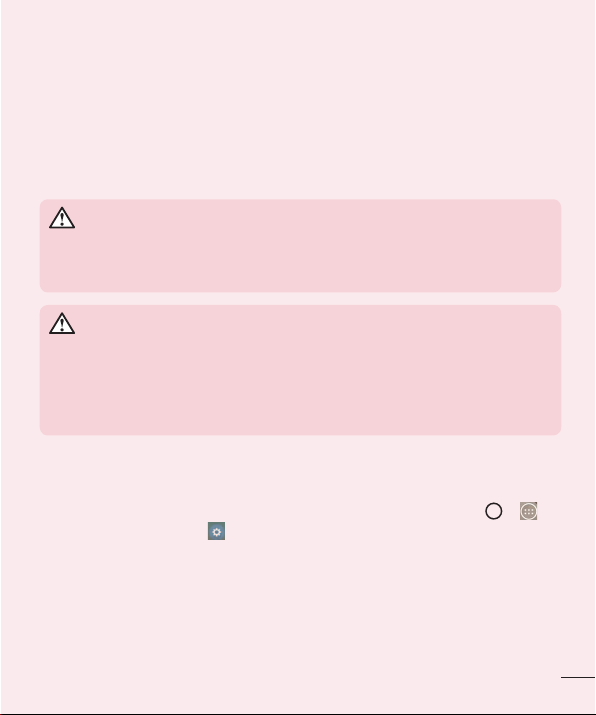
большего к меньшему, в зависимости от количества потребленной
энергии.
3. Перед установкой программного обеспечения и ОС с
открытым исходным кодом
ВНИМАНИЕ!
Установка и использование ОС, отличной от поставляемой производителем,
может привести к повреждению телефона. Кроме того, на телефон больше не
будет распространяться гарантия.
ВНИМАНИЕ!
Для защиты телефона и личных данных следует загружать приложения только
из проверенных источников, таких как Play Store™. Неверно установленные
приложения могут привести к неправильной работе телефона или
возникновению серьезной ошибки. Следует удалять такие приложения и
связанные с ними данные и настройки из телефона.
4. Использование графического ключа
Установите графический ключ для защиты телефона. Коснитесь > >
вкладка Приложения > Настройки > вкладка Дисплей > Блокировка
экрана > Способ блокировки экрана > Графический ключ. Откроется
инструкция по составлению комбинации разблокировки экрана.
Потребуется создать резервный PIN-код в качестве меры безопасности на
случай, если вы забудете графический ключ.
Внимание! Прежде чем задать графический ключ, создайте аккаунт Google и
запомните резервный PIN-код, заданный при создании графического ключа.
19
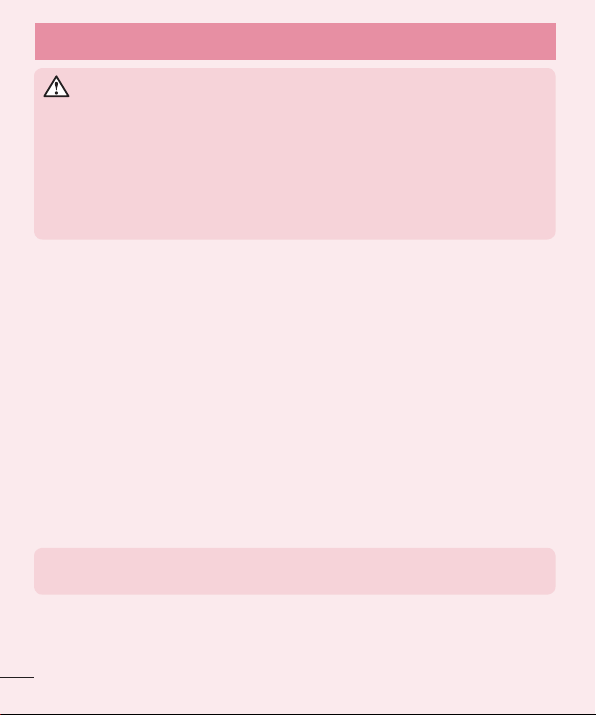
Важное примечание
ВНИМАНИЕ!
Меры предосторожности при использовании графического ключа
блокировки.
Крайне важно запомнить установленный ключ разблокировки. При
использовании неверного ключа 5 раз, доступ к телефону блокируется. Для
ввода графического ключа, PIN-кода или пароля отводится 5 попыток. Если
вы уже использовали все 5 попыток, повторить можно будет только через 30
секунд.
Если вы забыли графический ключ, PIN-код или пароль, выполните
следующие действия:
< Если вы забыли графический ключ >
Если вы вошли в аккаунт Google на телефоне и 5раз ввели неверный
графический ключ, коснитесь кнопки Забыли граф. ключ? в нижней части
экрана. Затем потребуется войти в аккаунт Google или ввести резервный
PIN-код, который был задан при создании графического ключа.
Если учетная запись Google не была создана на телефоне, или вы забыли
резервный PIN-код, потребуется выполнить аппаратный сброс.
< Если вы забыли PIN-код или пароль >
Если вы забыли PIN-код или пароль, потребуется выполнить аппаратный
сброс.
Внимание! При аппаратном сбросе настроек все пользовательские приложения и
данные будут удалены.
ПРИМЕЧАНИЕ. Если вы вошли в аккаунт Google и забыли графический ключ,
потребуется ввести резервный PIN-код.
20
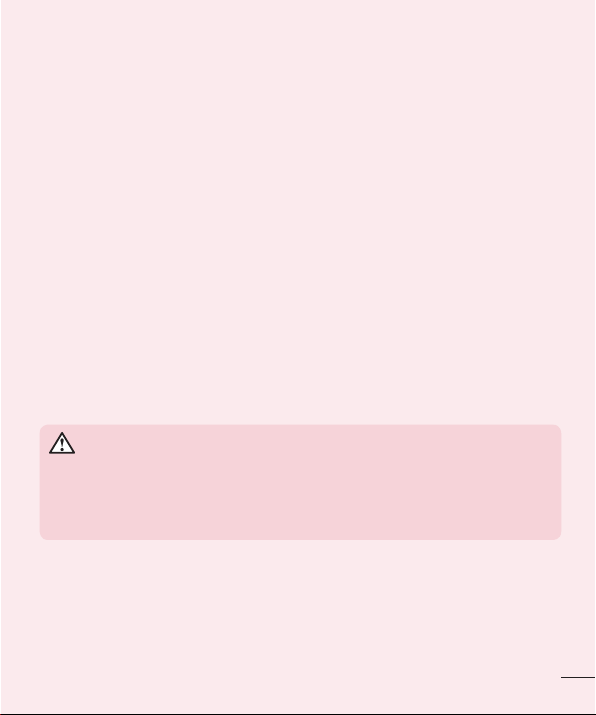
5. Аппаратный сброс (сброс настроек до заводских
значений)
Если телефон не возвращается в исходное состояние, используйте
аппаратный сброс (сброс настроек до заводских значений), чтобы
выполнить инициализацию телефона.
1
Выключите питание телефона.
2
Нажмите и удерживайте кнопку Питание/Блокировка + кнопку
Уменьшить громкость на задней панели телефона.
3
Отпустите кнопку Питание/Блокировка после того, как на дисплее
появится логотип LG, затем сразу же снова нажмите и удерживайте
кнопку Питание/Блокировка.
4
Отпустите все кнопки после того, как на отобразится "Сброс настроек".
5
Для продолжения нажмите кнопку Питание/Блокировка или
клавиши регулировки громкости для отмены.
6
Для подтверждения еще раз нажмите кнопку Питание/Блокировка
или клавиши регулировки громкости для отмены.
ВНИМАНИЕ!
При сбросе настроек на заводские значения все пользовательские приложения,
технические средства защиты авторских прав и данные будут удалены. Перед
выполнением аппаратной перезагрузки следует создать резервную копию
важных данных.
21

Важное примечание
6. Запуск приложений и переключение между ними
ОС Android легко справляется с многозадачностью — запущенные
приложения продолжают работать, даже если пользователь открывает
новые. Перед запуском одного приложения не нужно завершать другое.
Пользователь может переключаться между несколькими запущенными
приложениями. ОС Android выполняет управление приложением,
останавливая или запуская его, что предотвращает потребление заряда
аккумулятора неиспользуемыми приложениями.
1
Коснитесь кнопки Недавние . Отобразится список недавно
использовавшихся приложений.
2
Коснитесь того приложения, которое необходимо запустить. При этом
первое приложение продолжит работать на телефоне в фоновом
режиме. Коснитесь кнопки Назад для выхода из приложения после
его использования.
• Чтобы удалить приложение из списка недавно использованных
приложений, проведите пальцем по окошку предпросмотра
приложения влево или вправо. Для удаления всех приложений
коснитесь Удалить все.
7. Передача музыки, фотографий и видео с помощью
функции Синхронизация носителя (MTP)
1
Коснитесь > > вкладка Приложения > Настройки > вкладка
Общее > Память, чтобы выбрать носитель.
2
Подключите телефон к ПК при помощи кабеля USB.
3
Потяните вниз строку состояния и коснитесь USB-соединение с ПК, а
затем выберите параметр Медиаустройство (MTP).
22
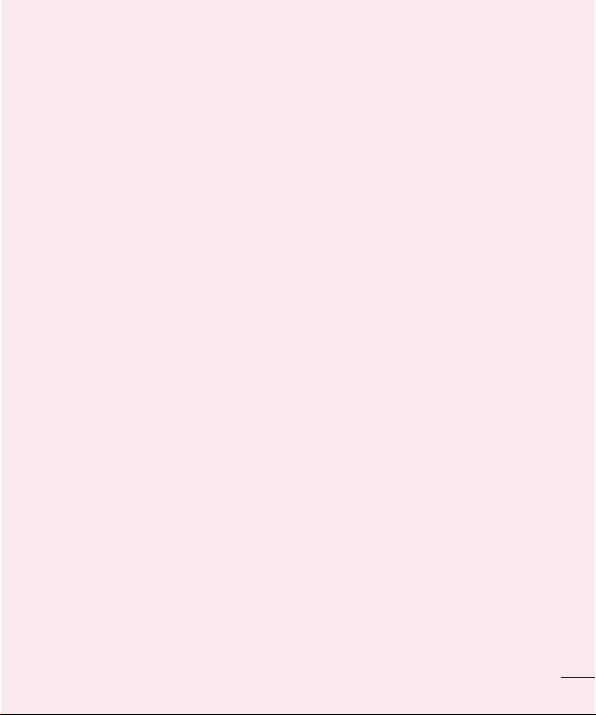
4
Откройте запоминающее устройство на ПК. Можно просматривать
содержимое устройства на ПК и выполнять передачу файлов с
компьютера в память устройства и наоборот.
5
После завершения передачи файлов потяните вниз строку состояния
и коснитесь USB-соединение с ПК, после чего выберите Зарядка
телефона из списка типов USB-соединения.
8. Держите телефон вертикально
Держите сотовый телефон прямо, как обычный телефон. Телефон оснащен
встроенной антенной. Старайтесь не царапать и не подвергать ударам
заднюю поверхность телефона, это может повлиять на его работу.
Во время выполнения исходящих вызовов или принятия входящих, а
также передачи данных, старайтесь не держать телефон за нижнюю часть,
в которой расположена антенна. Это может отразиться на качестве связи.
9. Не подключайте телефон при включении/
выключении ПК
Убедитесь, что телефон отключен от ПК во время включения/выключения
ПК, поскольку это может привести к ошибкам в работе ПК.
23
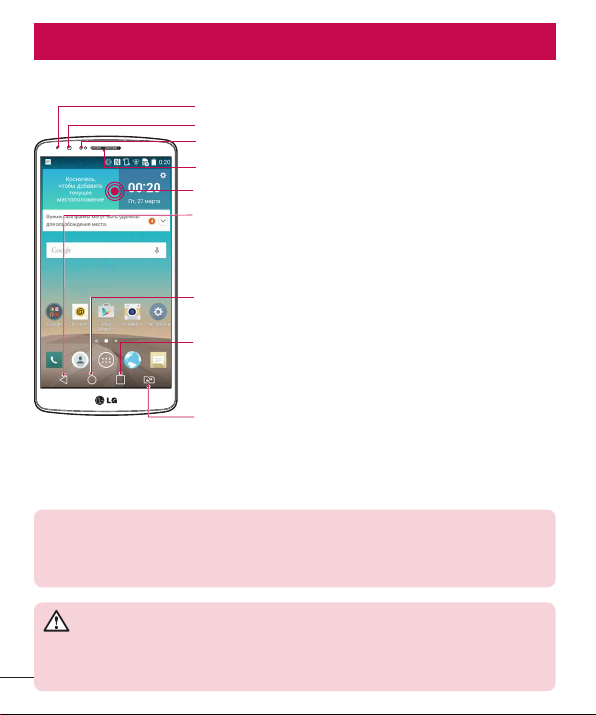
Знакомство с телефоном
Обзор телефона
Светодиодный индикатор уведомлений
Объектив передней камеры
Датчик приближения
Динамик
Сенсорный экран
Кнопка Назад
• Возврат к предыдущему экрану. Также закрывает
всплывающие элементы, например, меню, диалоговые
окна и экранную клавиатуру. Коснитесь и удерживайте
для доступа к функции Двойное окно.
Кнопка Главный экран
• Возврат к главному экрану из любого экрана.
Кнопка Недавние
• Отображение недавно использованных приложений.
Если коснуться и удерживать эту клавишу, открывается
меню доступных параметров.
Кнопка переключения SIM-карты
• Коснитесь кнопки для выбора SIM1/SIM2 (выбранная SIM-
карта помечена прямоугольником на значке индикатора
уровня сигнала). Коснитесь и удерживайте кнопку для
перехода к настройкам параметра "Две SIM-карты".
ПРИМЕЧАНИЕ. Датчик приближения
При приеме и совершении вызовов датчик приближения автоматически отключает
подсветку, регистрируя положение телефона рядом с ухом. Это увеличивает срок службы
аккумулятора.
ВНИМАНИЕ!
Не кладите на телефон тяжелые предметы и не садитесь на него. Это может привести
к повреждению ЖК-дисплея и сенсорного экрана. Не закрывайте датчик расстояния
ЖК-дисплея защитной пленкой. Это может привести к некорректной работе датчика.
24
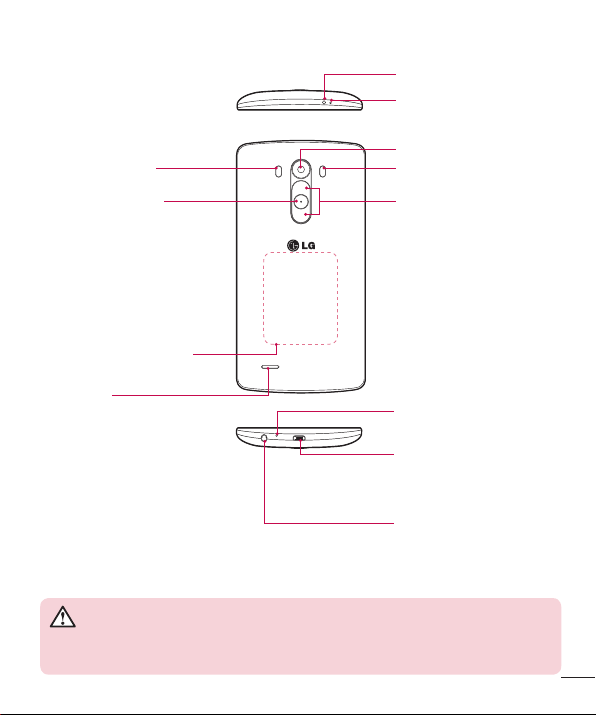
Инфракрасный светодиод
Дополнительный
микрофон
Автофокус с лазерным
определением
Кнопка Питание/
Блокировка
• Включение или выключение
телефона нажатием и
удержанием этой кнопки
• Короткое нажатие:
блокировка или
разблокировка экрана
Область считывания
NFC
Объектив задней камеры
Вспышка
Кнопки громкости
(при выключенном
дисплее)
• Долгое нажатие на
кнопку Вверх: запуск
QuickMemo+
• Долгое нажатие на
кнопку Вниз для
запуска Камеры
Динамик
Основной микрофон
Разъем для
подключения зарядного
устройства/USB
Разъем для
наушников
ВНИМАНИЕ!
Соблюдайте осторожность, чтобы не повредить область считывания NFC
телефона, так как она одновременно является частью антенны NFC.
25
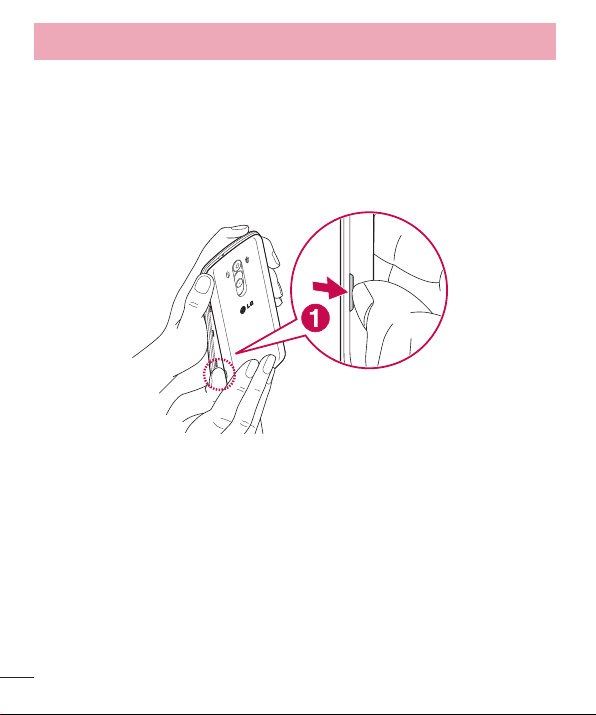
Знакомство с телефоном
Установка SIM-карты и аккумулятора
Прежде чем приступить к знакомству с телефоном, его необходимо
настроить.
1
Для того, чтобы снять заднюю крышку, крепко удерживайте телефон
в руке. Ногтем большого пальца другой руки приподнимите заднюю
крышку, как показано на рисунке ниже.
26
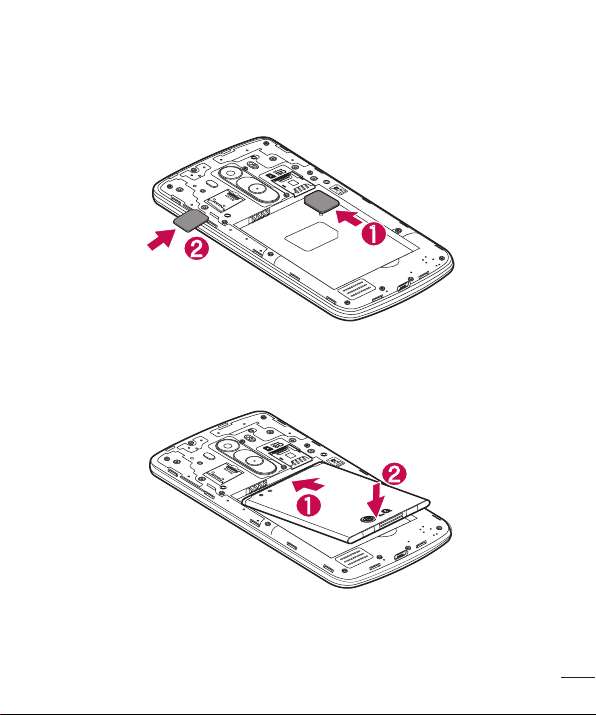
2
Вставьте SIM-карту в слот 1 или 2 для SIM-карт, как показано
на рисунке. Убедитесь, что карта установлена позолоченными
контактами вниз.
3
Установите аккумулятор в штатный отсек, соединив позолоченные
контакты телефона и аккумулятора (1) и нажав на него до щелчка (2).
27
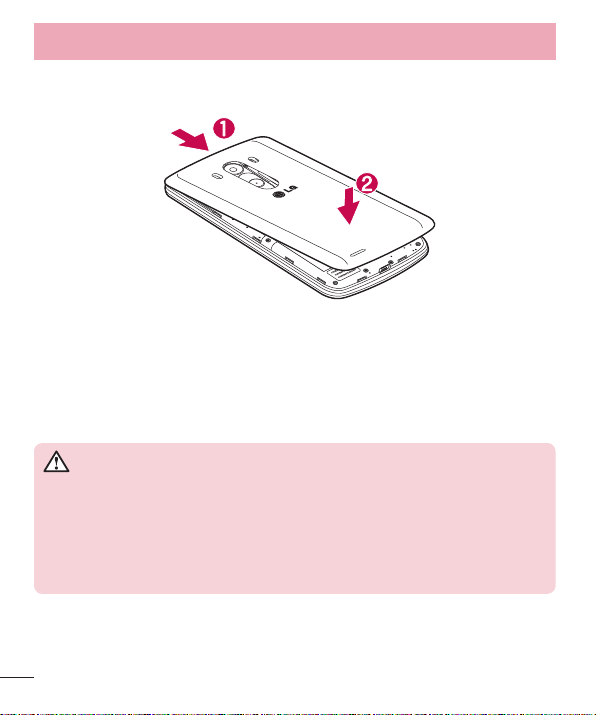
Знакомство с телефоном
4
Совместите заднюю крышку с отсеком аккумулятора (1) и задвиньте ее
вниз до щелчка (2).
Зарядка аккумулятора телефона
Зарядите аккумулятор перед первым использованием. Для зарядки
аккумулятора используйте зарядное устройство. Чтобы зарядить
устройство, можно также подключить его к компьютеру через кабель USB.
ВНИМАНИЕ!
Используйте только одобренные компанией LG зарядные устройства,
аккумуляторы и кабели. Использование зарядных устройств, аккумуляторов и
кабелей, не одобренных компанией LG, может привести к медленной зарядке
аккумулятора или появлению сообщения о задержке зарядки. Это также может
привести к случаям взрыва аккумулятора или повреждения устройства, на
которые не распространяется гарантия.
Разъем для подключения зарядного устройства находится в нижней
части телефона. Подключите зарядное устройство к телефону и розетке
электросети.
28

ПРИМЕЧАНИЕ!
• При первом использовании, аккумулятор необходимо зарядить полностью,
чтобы продлить срок его службы.
• Не открывайте заднюю крышку во время зарядки телефона.
Использование карты памяти
Телефон поддерживает карты памяти microSD™ и microSDHC™ объемом
до 2ТБ. Данные карты памяти специально предназначены для
использования в мобильных телефонах и других компактных устройствах.
Они идеально подходят для хранения на телефоне таких мультимедийных
файлов, как музыка, программы, видеоролики и фотографии.
Чтобы установить карту памяти:
Вставьте карту памяти в верхнее гнездо для карты памяти. Убедитесь, что
карта памяти установлена позолоченными контактами вниз.
29
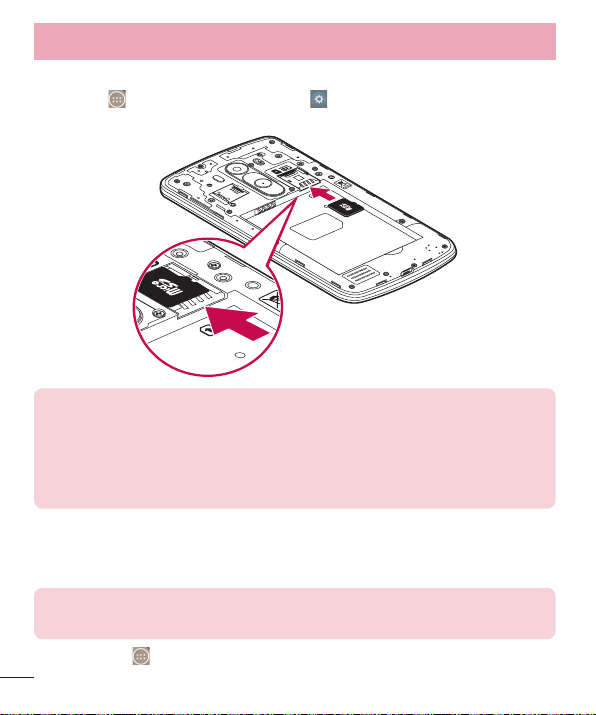
Знакомство с телефоном
Безопасное извлечение карты памяти:
Коснитесь > вкладка Приложения > Настройки > вкладка Общие >
Карта SD и внутренняя память > Отключить карту SD.
ПРИМЕЧАНИЕ!
• Устанавливайте в телефон только совместимые карты памяти. Установка
несовместимой карты памяти может привести к повреждению карты,
хранящихся на ней данных, а также самого телефона.
• Перед извлечением карты памяти из телефона необходимо сначала отключить
ее, чтобы не повредить саму карту или сохраненные на ней данные.
Форматирование карты памяти:
Карта памяти может быть уже отформатирована. Если нет, перед
использованием карту памяти необходимо отформатировать.
ПРИМЕЧАНИЕ: При форматировании карты памяти все файлы с нее
будут удалены.
1
Коснитесь , чтобы открыть список приложений.
30

2
Прокрутите и коснитесь Настройки > вкладка Общие > Карта SD и
внутренняя память.
3
Коснитесь Отключить карту SD.
4
Коснитесь Очистить карту SD > Очистить карту SD > Стереть все.
5
Если установлен графический ключ блокировки, введите его и
выберите Удалить все.
ПРИМЕЧАНИЕ. Если на карте памяти сохранены файлы, после
форматирования структура папок может быть изменена, так как все
файлы будут удалены.
Блокировка и разблокировка экрана
Если телефон не используется в течение некоторого времени, экран
автоматически отключается и блокируется. Это позволяет предотвратить
случайное нажатие кнопок и сэкономить заряд аккумулятора.
Если телефон не используется, нажмите кнопку питания/блокировки
для блокировки телефона.
Если на момент блокировки экрана работали какие-либо программы, то
они могут все еще работать в режиме блокировки. Перед входом в режим
блокировки рекомендуется закрыть все программы во избежание затрат
на использование услуг (включая телефонные вызовы, доступ к вебстраницам и передачу данных).
Чтобы активировать телефон, нажмите кнопку питания/блокировки .
Отобразится экран блокировки. Коснитесь и проведите пальцем по
экрану блокировки в любом направлении, чтобы разблокировать главный
экран. Откроется последний просматриваемый экран.
31

Знакомство с телефоном
Knock Code
Knock Code — это функция, позволяющая легко включать и выключать
экран с помощью заданной пользователем комбинации касаний условно
разделенного на четыре части экрана. Данную функцию можно отключить
в настройках Блокировка экрана.
ПРИМЕЧАНИЕ!
• Если код Knock Code будет 6 раз введен неправильно, вы будете направлены
на страницу ввода резервного PIN-кода.
• Прикасаясь к экрану, чтобы включить или выключить его, используйте
кончик пальца, а не ноготь.
• Если функция Knock Code не используется, можно использовать
функцию Knock ON, дважды коснувшись экрана.
1
На главном экране коснитесь кнопки Приложения > Настройки
> вкладка Дисплей.
2
Коснитесь Экран блокировки > Способ блокировки экрана > Knock
Code.
3
Коснитесь квадратов в определенном порядке, чтобы установить
свой код Knock Code.
Комбинация Knock Code может содержать 3-8 касаний. Коснитесь Готово
по окончании ввода.
32

Разблокировка экрана с помощью кода Knock Code
Экран можно разблокировать с помощью ранее заданной комбинации
Knock Code.
1
Когда экран выключится, нажмите клавишу Питание.
2
Воспроизведите код Knock Code, который вы установили ранее.
KnockON
Заблокировать или разблокировать экран можно с помощью двойного
касания.
Дважды быстро коснитесь центральной области экрана, чтобы
разблокировать его. Для блокировки экрана дважды коснитесь строки
состояния на любом экране (кроме видоискателя камеры) или пустой
области главного экрана.
ПРИМЕЧАНИЕ. При включении экрана не закрывайте датчик приближения.
В противном случае после включения экран моментально отключится для
предотвращения нежелательного включения в кармане или сумке.
33

Знакомство с телефоном
Стереонаушники с микрофоном
С подключенными наушниками можно слушать музыку или смотреть
видео со стереозвуком, а также легко переключаться с музыки/видео на
прием и завершение вызовов.
< Вид спереди >
< Вид сзади >
Кнопки регулировки громкости
Кнопка приема/завершения вызова
• При входящем вызове нажмите, чтобы принять или
завершить вызов.
• При прослушивании музыки нажмите, чтобы
остановить или возобновить воспроизведение.
Нажмите дважды для воспроизведения
следующего трека.
Микрофон
34

1
Подключите наушники, как показано ниже.
2
Если входящий вызов поступает, когда наушники подключены к
телефону, нажмите , чтобы ответить на вызов.
3
Для завершения вызова снова нажмите клавишу .
35

Главный экран
Советы по работе с сенсорным экраном.
Ниже приводится несколько советов для навигации по пунктам меню
вашего телефона.
Касание — при помощи одного касания пальцем можно выбирать
элементы, ссылки, ярлыки и буквы на экранной клавиатуре.
Касание и удерживание — коснитесь и удерживайте элемент на экране,
не отпуская палец, пока действие не будет выполнено. Например, чтобы
открыть доступные параметры контакта, коснитесь и удерживайте контакт
в списке до появления контекстного меню.
Перетаскивание — коснитесь и удержите элемент на мгновение, а затем,
не поднимая палец, проведите им по экрану до нужного места. Можно
перетаскивать элементы на главном экране для их перемещения.
Проведение пальцем — быстро проведите пальцем по поверхности
экрана, не задерживаясь при первом прикосновении (чтобы вместо этого
не перетащить элемент). Например, можно провести пальцем по экрану
вверх или вниз для прокрутки списка, или слева направо (и наоборот) для
просмотра различных главных экранов.
Двойное касание — коснитесь дважды, чтобы увеличить веб-страницу
или изображение. Например, дважды коснитесь раздела веб-страницы,
чтобы отрегулировать этот раздел по ширине экрана. Двойное касание
также можно использовать для увеличения или уменьшения изображения
при просмотре.
Сведение/разведение — сведите или разведите указательный и большой
пальцы для приближения или удаления картинки при использовании
браузера, просмотре Карт или изображений.
Поворот дисплея — во многих приложениях и меню ориентация дисплея
регулируется в соответствии с физической ориентацией устройства.
36

ПРИМЕЧАНИЕ!
• Для выбора элемента коснитесь его значка.
• Не нажимайте слишком сильно. Сенсорный экран достаточно чувствителен и
распознает даже легкие, но уверенные касания.
• Касайтесь необходимых элементов кончиком пальца. Будьте осторожны, чтобы
не коснуться других элементов.
Главный экран
Главный экран — отправная точка для запуска многих приложений
и функций, он позволяет вам добавлять такие элементы, как ярлыки
приложений или виджеты Google для мгновенного доступа к данным
или приложениям. Это рабочий экран по умолчанию, доступ к которому
можно получить из любого меню, коснувшись .
37

Главный экран
Строка состояния
Показывает информацию о состоянии
телефона, включая время, уровень сигнала,
заряд аккумулятора и значки уведомлений.
Виджет
Виджеты — это автономные приложения, к которым
можно получить доступ на экране "Приложения",
на главном экране или дополнительном главном
экране. В отличие от ярлыка виджет отображается
как экранное приложение.
Значки приложений
Коснитесь значка (приложения, папки и т.д.),
чтобы открыть и использовать его.
Индикатор местоположения
Показывает, какое полотно главного экрана вы
просматриваете в данный момент.
Область быстрых кнопок
Обеспечивает доступ к функциям на любом полотне
главного экрана с помощью одного касания.
Сенсорные кнопки главного экрана
Дополнительный главный экран
Операционная система имеет несколько полотен главного экрана, чтобы
предоставить больше места для добавления значков, виджетов и других
элементов.
X Проведите пальцем по главному экрану влево или вправо.
38

Настройка главного экрана
Главный экран можно настроить, добавляя на него приложения, виджеты
и изменяя обои.
Добавление элементов на главный экран
1
Коснитесь и удерживайте пустую часть главного экрана.
2
В меню приложений коснитесь элемента, который необходимо
добавить. Затем выбранный элемент появится на главном экране.
3
Перетащите его в нужное место и отпустите.
СОВЕТ : Чтобы добавить значок приложения на главный экран, в меню
Приложения коснитесь и удерживайте приложение, которое необходимо
добавить.
Чтобы удалить значок приложения с главного экрана
X Главный экран > коснитесь и удерживайте значок, который
необходимо удалить > перетащите его на .
Чтобы добавить приложение в качестве быстрой кнопки
X В меню Приложения или на главном экране коснитесь и удерживайте
значок приложения и перетащите его в область быстрых кнопок.
Можно добавить до 7 приложений.
Чтобы удалить приложение из области быстрых кнопок
X Коснитесь и удерживайте нужную быструю кнопку, затем перетащите
ее на .
ПРИМЕЧАНИЕ. Клавишу Приложения удалить невозможно.
Чтобы настроить значки приложений на главном экране
1
Коснитесь и удерживайте значок приложения до его разблокировки
из текущего положения. Затем перетащите его на экран и отпустите. В
правом верхнем углу приложения появится значок редактирования
.
39

Главный экран
2
Коснитесь значка приложения еще раз, затем выберите требуемый
вид и размер значка.
3
Коснитесь OK для сохранения изменений.
Переход к недавно использованным приложениям
1
Коснитесь . Отобразится список недавно использовавшихся
приложений.
2
Коснитесь значка, чтобы открыть приложение. Или коснитесь для
возврата к предыдущему экрану.
Панель уведомлений
Уведомления оповещают о получении новых сообщений, событиях
календаря, сигналах будильника, а также о текущих событиях, например,
о вызове.
При получении уведомления вверху экрана появляется его значок. Значки
ожидающих уведомлений отображаются слева, а системные значки, такие
как Wi-Fi или уровень заряда аккумулятора, справа.
ПРИМЕЧАНИЕ. Доступные варианты могут различаться в зависимости от
региона или поставщика услуг.
40
Ожидающие
уведомления
Системные
уведомления
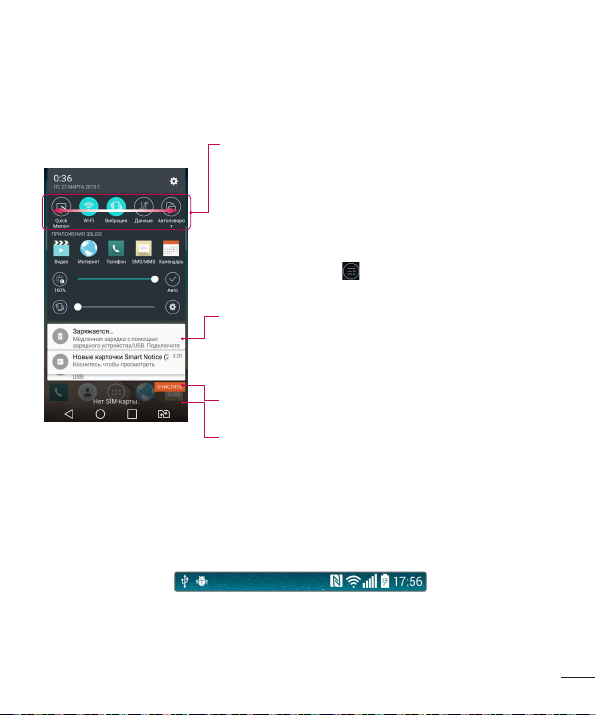
Открытие панели уведомлений
Проведите пальцем вниз от строки состояния, чтобы открыть панель
уведомлений.
Область быстрого переключения
Коснитесь кнопки быстрого переключения, чтобы
включить/выключить функцию. Коснитесь и
удерживайте кнопку для доступа к меню настроек
данной функции. Для отображения дополнительных
кнопок переключения проведите пальцем влево или
вправо. Коснитесь
изменить порядок кнопок переключения.
Уведомления
Отображается список текущих уведомлений с
краткими описаниями. Коснитесь уведомления,
чтобы просмотреть его.
Коснитесь, чтобы удалить все уведомления.
Чтобы закрыть панель уведомлений, коснитесь
и перетащите вкладку в верхнюю часть экрана.
, чтобы удалить, добавить или
Значки уведомлений в строке состояния
Значки уведомлений отображаются в строке состояния в верхней части
экрана и сообщают о пропущенных вызовах, новых сообщениях, событиях
календаря, состоянии устройства и многом другом.
Значки, отображающиеся в верхней части экрана, предоставляют
информацию о состоянии устройства. В приведенной ниже таблице
перечислены значки, которые появляются чаще всего.
41
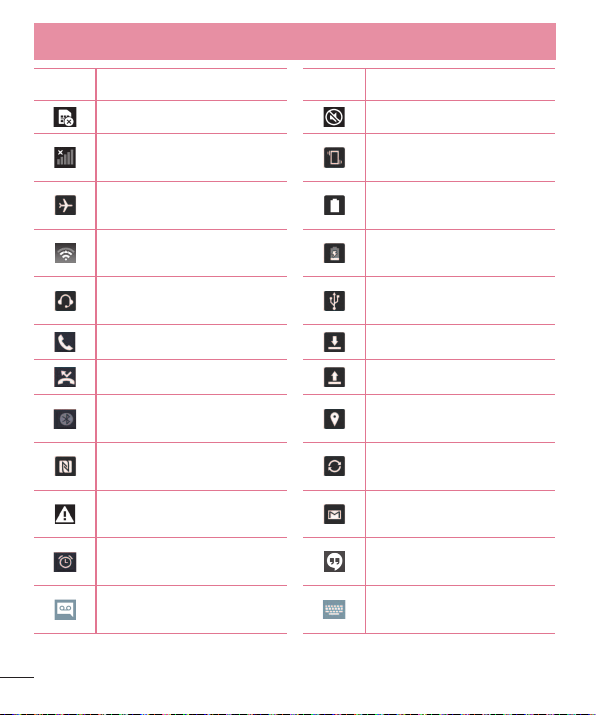
Главный экран
Значок Описание Значок Описание
SIM-карта отсутствует Звонок приглушен
Нет доступного сигнала
сети
Режим "В самолете"
включен
Подключение к сети Wi-Fi
активно
Наушники подключены
Выполняется вызов Загрузка данных
Пропущенный вызов Пересылка данных
Функция Bluetooth
включена
Функция NFC включена
Системное
предупреждение
Установлен будильник
Новое сообщение
голосовой почты
Режим вибрации
включен
Аккумулятор полностью
заряжен
Идет зарядка
аккумулятора
Телефон подключен к ПК
через USB-кабель
GPS включен
Выполняется
синхронизация данных
Новое сообщение Gmail
Новое сообщение
Hangouts
Выберите метод ввода
42
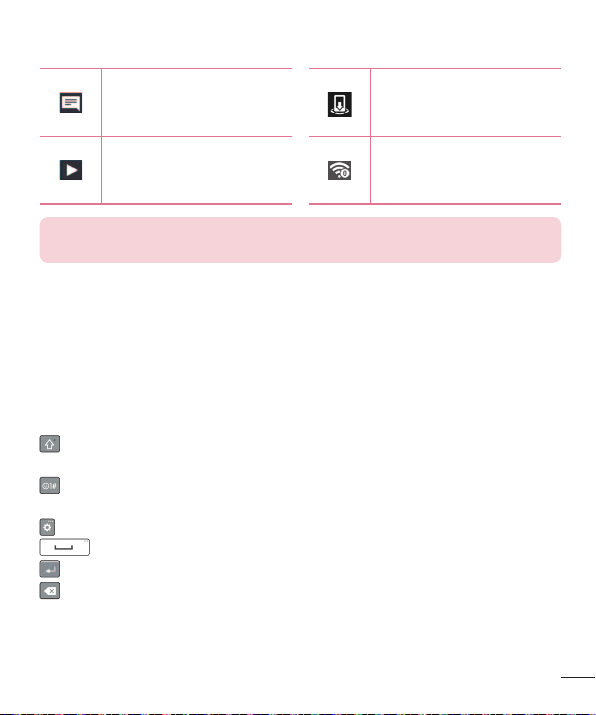
Новое SMS/MMS
сообщение
В настоящее время
воспроизводится
композиция
ПРИМЕЧАНИЕ: Положение значков в строке состояния может различаться в
зависимости от функции или сервиса.
Включен режим
передачи медиаконтента
Точка доступа Wi-Fi
включена
Экранная клавиатура
Текст можно вводить с помощью экранной клавиатуры. Экранная
клавиатура автоматически отображается, когда требуется ввести
текст. Чтобы открыть экранную клавиатуру вручную, просто коснитесь
текстового поля, в которое требуется ввести текст.
Использование клавиатуры и ввод текста
Коснитесь клавиши один раз, и следующая введенная буква будет
заглавной. Коснитесь дважды, и все вводимые буквы будут заглавными.
Коснитесь для переключения между цифровой и символьной
клавиатурой.
Коснитесь, чтобы изменить настройки клавиатуры.
Коснитесь для ввода пробела.
Коснитесь для создания новой строки.
Коснитесь, чтобы удалить предыдущий символ.
43

Главный экран
Ввод букв с диакритикой
Если в качестве языка ввода выбран французский или испанский, то
можно вводить специальные символы французского или испанского
языков (например, "á").
Например, чтобы вставить символ "á", коснитесь и удерживайте клавишу
"a", пока не появятся специальные символы других языков. Выберите
нужный специальный символ.
44
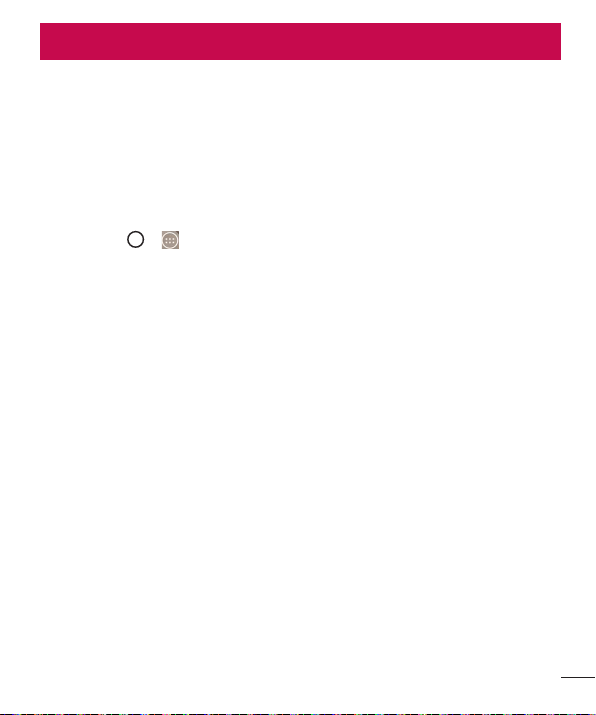
Настройка учетной записи Google
При первом включении телефона появляется возможность активировать
сеть, войти в аккаунт Google и выбрать способ использования
определенных сервисов Google.
Настройка аккаунта Google:
• Войдите в аккаунт Google с предложенного экрана настройки.
ИЛИ
• Коснитесь > > вкладка Приложения > выберите приложение
Google, например Gmail > ЗAKPЫTЬ > выберите Добавьте адрес
электронной почты, чтобы создать новый аккаунт или добавить
существующий.
После настройки аккаунта Google телефон автоматически
синхронизируется с этим аккаунтом Google в Интернете.
Контакты, сообщения электронной почты Gmail, события календаря и
другие сетевые данные этих приложений и служб синхронизируются
с телефоном при входе в аккаунт. (Это зависит от параметров
синхронизации.)
Выполнив вход, вы можете пользоваться почтовой службой Gmail™, а
также всеми преимуществами сервисов Google на своем телефоне.
45

Подключение к сетям и устройствам
Wi-Fi
Технология Wi-Fi обеспечивает высокоскоростной доступ к сети
Интернет в зоне действия беспроводной точки доступа (AP). Пользуйтесь
беспроводным интернетом с помощью Wi-Fi без дополнительной платы.
Подключение к сетям Wi-Fi
Для использования Wi-Fi на телефоне потребуется подключение к
точке беспроводного доступа. Некоторые точки доступа открыты для
подключения. Другие точки доступа скрыты или к ним применены
различные меры безопасности, которые предусматривают изменение
определенных параметров телефона для возможности его подключения
к ним.
Чтобы увеличить время работы аккумулятора, выключите передатчик
Wi-Fi, если он не используется.
ПРИМЕЧАНИЕ. За передачу данных при нахождении вне зоны действия сети
Wi-Fi или ее отключении, поставщик услуг мобильной связи может взимать
дополнительную плату.
Настройка Wi-Fi и подключение к сети Wi-Fi
1
Коснитесь > > вкладка Приложения > Настройки > вкладка
Сети > Wi-Fi.
2
Установите Wi-Fi как ВКЛ, чтобы включить передатчик и выполнить
поиск доступных сетей Wi-Fi.
3
Коснитесь меню Wi-Fi еще раз, чтобы увидеть список активных и
доступных сетей Wi-Fi.
• Защищенные сети помечены значком блокировки.
46
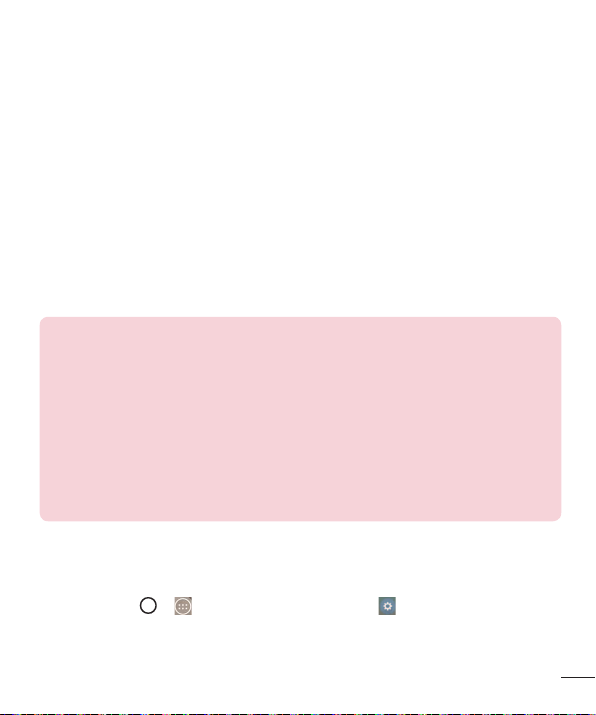
4
Коснитесь сети, чтобы подключиться к ней.
• Если сеть защищена, появится запрос на ввод пароля или
других учетных данных. (Более подробные данные уточните у
администратора сети.)
5
Строка состояния отображает значки, которые указывают на статус
подключения к Wi-Fi.
Bluetooth
При отправке данных через Bluetooth передача выполняется с помощью
соответствующего приложения, а не меню Bluetooth, как на других
мобильных телефонах.
ПРИМЕЧАНИЕ!
• LG не несет ответственности за потери, перехват или злоупотребление
данными, отправленными или полученным через функцию беспроводной
связи Bluetooth.
• Всегда удостоверяйтесь в том, что обмен данными происходит с надёжными и
безопасными устройствами. При наличии препятствий между устройствами,
рабочая дальность может быть ограничена.
• Некоторые устройства, особенно те, которые не проверены или не одобрены
специальной группой технологии Bluetooth, могут быть несовместимы с
данным устройством.
Включение Bluetooth и сопряжение телефона с устройством Bluetooth
Перед подключением к другому устройству необходимо соединиться с
ним.
1
Коснитесь > > вкладка Приложения > Настройки > вкладка
Сети > установите для параметра Bluetooth значение ВКЛ.
47

Подключение к сетям и устройствам
2
Коснитесь меню Bluetooth еще раз. На экране появятся параметр,
позволяющий сделать телефон видимым, и параметр поиска
устройств. Коснитесь Поиск устройств для просмотра устройств в
радиусе действия Bluetooth.
3
Из списка выберите устройство для сопряжения.
Когда сопряжение будет успешно выполнено, ваш телефон подключится к
устройству.
ПРИМЕЧАНИЕ. Некоторые устройства, особенно гарнитуры или автомобильные
системы громкой связи, могут иметь фиксированный PIN-код Bluetooth,
например, 0000. Если у другого устройства есть PIN-код, появится запрос на его
ввод.
Передача данных с помощью беспроводной технологии Bluetooth
1
Выберите файл или элемент, например, контакт, событие календаря
или медиафайл в соответствующем приложении или в разделе
Загрузки.
2
Выберите параметр для отправки данных по Bluetooth.
ПРИМЕЧАНИЕ. Способ выбора параметра может зависеть от типа данных.
3
Выполните поиск и сопряжение с устройством, поддерживающим
Bluetooth.
Прием данных с помощью беспроводной технологии Bluetooth
1
Коснитесь > > вкладка Приложения > Настройки > вкладка
Сети > установите для параметра Bluetooth значение ВКЛ.
2
Коснитесь меню Bluetooth еще раз и поставьте галочку в верхней
части экрана, чтобы сделать телефон видимым для других устройств.
ПРИМЕЧАНИЕ. Чтобы выбрать период отображения устройства, коснитесь >
Время видимости устройства.
48
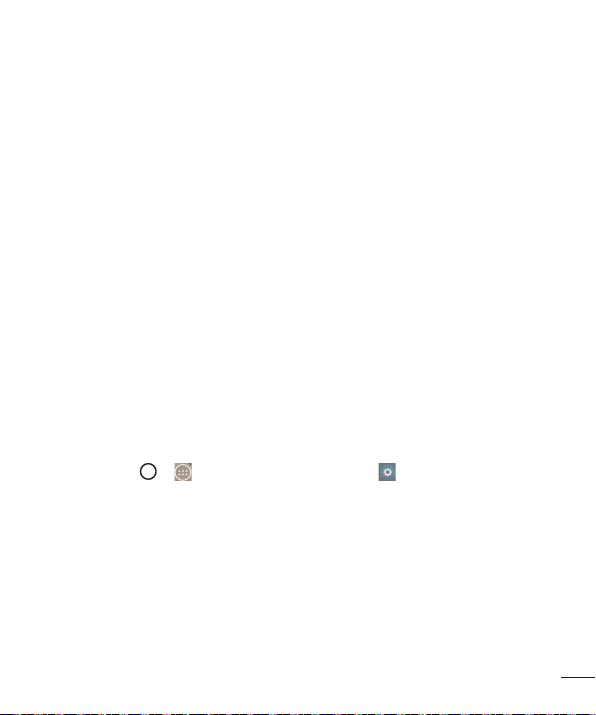
3
Выберите Принять, чтобы подтвердить, что вы хотите принять данные
от устройства.
Общий доступ к подключению для передачи данных
USB-модем и портативная точка доступа Wi-Fi — это отличные функции,
которые можно использовать при отсутствии других беспроводных
подключений. С помощью кабеля USB можно предоставить одному
компьютеру доступ к телефону для передачи данных (USB-модем). Также
можно одновременно предоставить доступ к подключению для передачи
данных нескольким устройствам. Для этого переключите телефон в режим
портативной точки доступа Wi-Fi.
При предоставлении доступа к подключению для передачи данных
телефона в строке состояния отображается значок, а на панели
уведомлений появляется уведомление.
Информацию о подключении модема и портативных точек доступа,
включая поддерживаемые ОС и другие сведения, см. на веб-сайте по
адресу: http://www.android.com/tether.
Предоставление доступа к подключению для передачи данных
телефона в качестве портативной точки доступа Wi-Fi
1
Коснитесь > > вкладка Приложения > Настройки > вкладка
Сети > Общий модем & Сети > Точка доступа Wi-Fi и переключите
для активации.
2
Введите пароль и коснитесь Сохран..
49

Подключение к сетям и устройствам
СОВЕТ: Если на компьютере установлена ОС Windows 7 или последняя версия
дистрибутива некоторых разновидностей Linux (например, Ubuntu), подготовка
компьютера к подключению общего модема не требуется. Если на компьютере
установлена более ранняя версия ОС Windows или другая ОС, может
потребоваться подготовка компьютера к установке сетевого подключения
с помощью USB. Самые последние сведения об ОС, поддерживающих
подключение USB-модема, и способах их настройки, см. на веб-сайте: http://
www.android.com/tether.
Переименование портативной точки доступа и настройки безопасности
Можно изменить имя сети Wi-Fi телефона (SSID) и установить настройки
безопасности сети Wi-Fi.
1
Коснитесь > > вкладка Приложения > Настройки > вкладка
Сети > Общий модем & Сети > Точка доступа Wi-Fi.
2
Коснитесь Создать точку доступа Wi-Fi.
• Отобразится диалоговое окно Создать точку доступа Wi-Fi.
• Можно изменить Название Wi-Fi (SSID), которое отображается на
других устройствах при поиске сетей Wi-Fi.
• Можно также коснуться меню Безопасность, чтобы установить режим
безопасности Wi-Fi Protected Access 2 (WPA2) с использованием
предварительно выданного ключа (PSK).
• При выборе элемента WPA2 PSK поле ввода пароля будет добавлено
в диалоговое окно Создать точку доступа Wi-Fi. После ввода пароля
его нужно будет вводить при подключении к точке доступа телефона с
использованием компьютера или другого устройства. Можно выбрать
параметр Открыть в меню Безопасность, чтобы отменить настройку
безопасности сети Wi-Fi.
3
Коснитесь Сохран..
50

ВНИМАНИЕ! Если выбран параметр безопасности Открыть, защита от
неавторизованного использования интернет-служб другими пользователями
недоступна; при этом может взиматься дополнительная плата. Чтобы избежать
неавторизованного использования, средства безопасности должны быть
включены.
Wi-Fi Direct
Wi-Fi Direct поддерживает прямое подключение между устройствами
с поддержкой Wi-Fi без точки доступа. Из-за высокого расхода заряда
аккумулятора функцией Wi-Fi Direct рекомендуется подключать телефон
к розетке питания при использовании функции Wi-Fi Direct. Заранее
проверьте сеть Wi-Fi и Wi-Fi Direct и убедитесь, что при соединении
используется одна сеть.
Чтобы включить Wi-Fi Direct:
1
Коснитесь > > вкладка Приложения > Настройки > вкладка
Сети > Wi-Fi.
2
Коснитесь кнопки Меню > Дополнительно > Wi-Fi Direct.
3
Из списка найденных устройств выберите то устройство, к которому
следует подключиться.
51

Подключение к сетям и устройствам
Использование SmartShare
SmartShare использует технологию DLNA (Digital Living Network
Alliance или альянс цифровых сетей для дома) для обмена цифровым
содержимым с помощью беспроводной сети. Оба устройства должны быть
сертифицированы DLNA для поддержки этой функции. Теперь вы можете
пользоваться SmartShare в приложениях Галерея и Музыка.
1
На содержимом, которое требуется воспроизвести или передать,
коснитесь .
2
Коснитесь Play или Beam в диалоговом окне.
• Play: Можно воспроизводить содержимое с помощью телевизора,
динамика Bluetooth и т.д.
• Beam: можно отправлять содержимое на устройства Bluetooth, а также
на телефоны и планшеты LG с поддержкой SmartShare Beam*.
*Функция SmartShare Beam служит для быстрой передачи
мультимедийного содержимого через Wi-Fi Direct.
3
Коснитесь устройства из списка для воспроизведения или получения
файла.
• Если устройства нет в списке, убедитесь, что на устройстве включено
соединение Wi-Fi, Wi-Fi Direct или Bluetooth. Затем коснитесь Повторить
поиск.
4
Коснитесь Отправ.
Передача содержимого с близлежащих устройств, таких как
компьютер или мобильное устройство, на телефон
1
Чтобы подключить близлежащие устройства к телефону, коснитесь
Близлежащие устройства в приложениях Галерея или Музыка, как
показано ниже.
52

<Галерея> <Музыка>
• Убедитесь, что телефон и близлежащие устройства подключены к одной
и той же сети Wi-Fi.
• Убедитесь, что функция DLNA на близлежащем устройстве включена.
2
Коснитесь устройства, чтобы подключиться. Если устройство
отсутствует в списке, коснитесь Искать расположенные рядом
устройства.
После выполнения подключения можно передавать содержимое с
близлежащего устройства на телефон.
53

Подключение к сетям и устройствам
Подключение к ПК при помощи USB-кабеля
Подключение устройства к ПК при помощи USB-кабеля в режимах USBсоединения.
Передача музыки, фото и видео с использованием функции
Синхронизация носителя.
1
Подключите устройство к ПК с помощью кабеля USB, прилагаемого к
телефону.
2
Откройте панель уведомлений и выберите Медиаустройство (MTP).
3
На экране ПК появится всплывающее окно, которое позволяет
передавать необходимые данные.
ПРИМЕЧАНИЕ!
• Для обнаружения телефона необходимо установить на ПК драйвер для
платформы LG Android.
• Проверьте требования к использованию Медиаустройства (MTP).
Синхронизация с Windows Media Player
Убедитесь, что на вашем ПК установлен Windows Media Player.
1
С помощью USB-кабеля подключите телефон к ПК с установленным
проигрывателем Windows Media.
2
Выберите параметр Медиаустройство (MTP). При подключении на
экране ПК появится всплывающее окно.
3
Откройте Windows Media для синхронизации музыкальных файлов.
4
Отредактируйте или введите имя устройства во всплывающем окне
(при необходимости).
5
Выберите и переместите нужные музыкальные файлы в список
синхронизации.
6
Запустите синхронизацию.
54

• Для синхронизации с проигрывателем Windows Media Player должны
быть выполнены следующие требования.
Элементы Требования
ОС
Версия Window Media
Player
• Если версия Windows Media Player ниже 10, установите проигрыватель
Microsoft Windows XP с пакетом
обновления 2 (SP2), Vista или выше
Windows Media Player 10 или выше
версии 10 или выше.
55

Вызовы
Выполнение вызова
1
Коснитесь , чтобы открыть панель набора номера.
2
Введите номер с помощью панели набора. Чтобы удалить цифру,
коснитесь .
3
Коснитесь или , чтобы совершить вызов.
4
Чтобы завершить вызов, коснитесь значка Завершить .
СОВЕТ Чтобы ввести "+" для совершения международных вызовов, нажмите и
удерживайте .
Вызов контактов
1
Коснитесь , чтобы открыть контакты.
2
Прокрутите список контактов или введите первые буквы имени
нужного контакта и коснитесь Поиск контактов.
3
В списке коснитесь для совершения вызова.
Ответ или отклонение вызова
При получении вызова в состоянии блокировки перетащите значок ,
чтобы ответить на входящий вызов.
Перетащите значок в любом направлении, чтобы отклонить входящий
вызов.
ПРИМЕЧАНИЕ. Коснитесь опции Отклонить и отправить сообщение или
проведите по ней пальцем, если хотите отправить сообщение звонящему.
56

Настройка громкости вызова
Для регулировки громкости во время разговора по телефону пользуйтесь
кнопками регулировки громкости на задней поверхности телефона.
Выполнение второго вызова
1
Во время первого вызова коснитесь кнопки Меню > Добавить и
наберите номер. Также можно перейти к списку недавно набранных
номеров, коснувшись Вызовы, или выполнить поиск контактов,
коснувшись в Контакты и выбрав номер, по которому необходимо
позвонить. Кроме того, вы можете выполнить поиск контактов,
коснувшись Избранные или Группы.
2
Коснитесь или , чтобы совершить вызов.
3
Оба вызова будут отображены на экране вызова. Первый вызов будет
поставлен на удержание.
4
Коснитесь отображаемого номера для переключения между
вызовами. Или коснитесь Объединить для выполнения
конференц-вызова.
5
Для завершения активных вызовов коснитесь Завершить или
коснитесь опустите вниз панель уведомлений и выберите значок
Завершить .
ПРИМЕЧАНИЕ. Каждый совершенный вызов тарифицируется.
Просмотр журналов вызовов
На главном экране коснитесь и выберите Вызовы.
Просмотр полного списка всех набранных, полученных и пропущенных
вызовов.
57
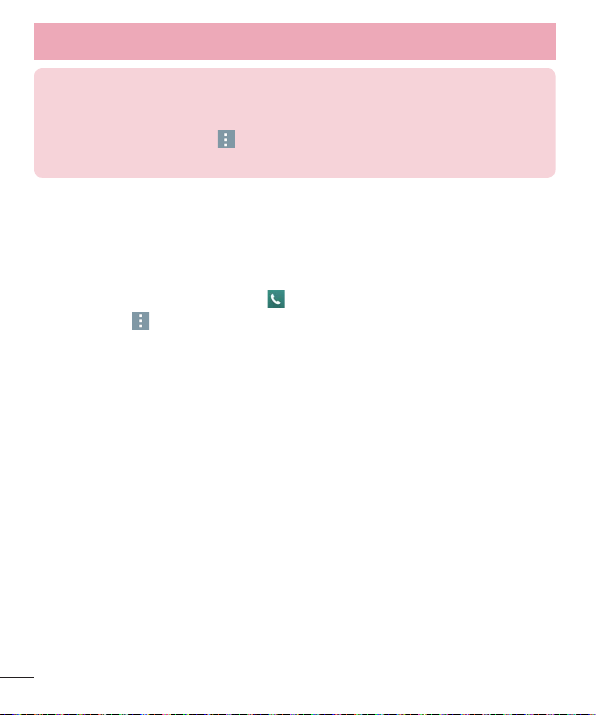
Вызовы
СОВЕТ
• Коснитесь отчета о любом из звонков, чтобы увидеть дату, время и
продолжительность разговора.
• Коснитесь клавиши Меню , затем коснитесь Удалить все, чтобы удалить все
записи о вызовах.
Параметры вызовов
Вы можете настроить такие параметры, как переадресация вызова и
другие специальные функции, предлагаемые поставщиком услуг связи.
1
На главном экране коснитесь .
2
Коснитесь .
3
Коснитесь Настройки вызовов и выберите параметры, которые
необходимо изменить.
58

Контакты
Можно добавлять контакты в телефон и синхронизировать их с
контактами аккаунта Google или другими аккаунтами, которые
поддерживают синхронизацию контактов.
Поиск контакта
На основном экране
1
Коснитесь , чтобы открыть контакты.
2
Коснитесь Поиск контактов и введите имя контакта с помощью
клавиатуры.
Добавление нового контакта
1
Коснитесь , введите новый номер контакта, затем коснитесь кнопки
Меню . Коснитесь Добавить в контакты > Новый контакт.
2
Чтобы добавить изображение новому контакту, коснитесь области
изображения. Выберите Снять фото или Выбрать из галереи.
3
Коснитесь "Добавить другое поле" для ввода информации о контакте.
4
Коснитесь Сохранить.
Избранные контакты
Можно классифицировать часто вызываемые контакты как избранные.
Добавление контакта в избранные
1
Коснитесь , чтобы открыть контакты.
2
Коснитесь контакта, чтобы просмотреть подробности.
3
Коснитесь звездочки справа в углу от имени контакта. Звездочка
окрашивается в желтый цвет.
59

Контакты
Удаление контакта из списка избранных
1
Коснитесь , чтобы открыть контакты.
2
Коснитесь вкладки Избранные и выберите контакт, чтобы
просмотреть информацию о нем.
3
Коснитесь желтой звездочки справа в углу от имени контакта.
Звездочка окрашивается в серый цвет, контакт удаляется из списка
избранных.
Создание группы
1
Коснитесь , чтобы открыть контакты.
2
Коснитесь Группы и коснитесь кнопки Меню . Выберите Новая
группа.
3
Введите название новой группы. Можно установить мелодию звонка
для созданной группы.
4
Коснитесь Сохранить, чтобы сохранить группу.
ПРИМЕЧАНИЕ. При удалении группы находящиеся в ней контакты не будут
потеряны. Они останутся в телефонной книге.
60

Сообщения
В телефоне функции SMS и MMS доступны в одном понятном и удобном
меню.
Отправка сообщений
1
Чтобы создать сообщение, на главном экране коснитесь значка ,
затем коснитесь .
2
В поле Кому введите имя контакта. При введении имени абонента
появляются соответствующие контакты. Коснитесь нужного имени
получателя. Можно добавить более одного контакта.
ПРИМЕЧАНИЕ: За отправку SMS каждому отдельному адресату взимается плата.
3
Коснитесь поля Написать сообщение и начните создание сообщения.
4
Коснитесь , чтобы открыть меню параметров. Выберите Быстрое
сообщение, Вставить смайлик, Запланировать отправку, Добавить
тему или Отменить.
СОВЕТ : Коснитесь значка , чтобы вложить в сообщение файл.
5
Коснитесь Отпр. или , чтобы отправить сообщение.
ПРЕДУПРЕЖДЕНИЕ.
• Ограничение длины, составляющее 160 символов, может изменяться в
различных странах в зависимости от языка и способа кодировки SMSсообщения.
• При добавлении в SMS-сообщение изображений, видео или звуков оно
будет автоматически преобразовано в MMS-сообщение, которое должно
оплачиваться соответственно.
61

Сообщения
В виде переписки
Сообщения (SMS, MMS), которыми вы обмениваетесь с другими
пользователями, могут отображаться в хронологическом порядке, для
удобного просмотра переписки.
Изменение настроек MMS
Настройки сообщений уже заданы в телефоне, поэтому можно
немедленно начать отправку сообщений. Их можно изменить в
соответствии с собственными предпочтениями.
• Коснитесь на главном экране, коснитесь , а затем коснитесь
Настройки.
62

Эл. почта
Для работы с электронной почтой (например, с адресами,
зарегистрированными на Gmail) используйте приложение Эл. почта.
Приложение Электронная почта поддерживает следующие типы учетных
записей: POP3, IMAP и Exchange.
Настройки аккаунта может предоставить поставщик услуг или системный
администратор.
Управление аккаунтом электронной почты
При первом запуске приложения Эл. почта откроется мастер настройки,
который поможет настроить аккаунт электронной почты.
После выполнения первоначальной настройки отобразится содержимое
вашей папки Входящие.
Чтобы добавить аккаунт электронной почты:
• Коснитесь > > вкладка Приложения > Эл. почта > коснитесь
> Настройки > Добавить аккаунт.
Чтобы изменить настройки аккаунта электронной почты:
• Коснитесь > > вкладка Приложения > Эл. почта > коснитесь
> Настройки > Общие настройки.
Чтобы удалить аккаунт электронной почты:
• Коснитесь > > вкладка Приложения > Эл. почта > коснитесь
> Настройки > коснитесь > Удалить аккаунт > Выберите аккаунт для
удаления > Удалить > выберите Да.
63

Эл. почта
Работа с папками аккаунтов
Коснитесь > > вкладка Приложения > Эл. почта > коснитесь и
выберите Папки.
Для каждого аккаунта предусмотрены следующие папки: Входящие,
Исходящие, Отправленные и Черновики. В зависимости от функций,
поддерживаемых поставщиком услуг, на экране могут присутствовать
другие папки.
Создание и отправка сообщения электронной почты
Чтобы создать или отправить сообщение электронной почты,
выполните следующие действия:
1
Не закрывая приложения Эл. почта, коснитесь .
2
Введите адрес получателя сообщения. По мере ввода текста будут
предлагаться адреса из списка контактов.
3
Коснитесь , чтобы добавить копию/скрытую копию, и коснитесь ,
чтобы вложить файлы, если требуется.
4
Введите текст сообщения.
5
Коснитесь .
СОВЕТ : Получение нового сообщения электронной почты сопровождается
звуковым сигналом и вибрацией.
64

Камера и видео
Вы можете использовать камеру или видеокамеру, чтобы снимать
фотографии и видео и делиться ими. Ваш телефон оснащен
13-мегапиксельной камерой с функцией автофокусировки, которая
позволяет делать четкие снимки и видео.
ПРИМЕЧАНИЕ. Перед съемкой протирайте защитное покрытие объектива
тканью из микроволокна. Отпечатки пальцев на покрытии объектива могут
снизить четкость изображения и привести к появлению эффекта ореола.
Чтобы открыть приложение Камера
На главном экране коснитесь > > вкладка Приложения > Камера
.
ИЛИ
Коснитесь значка Камера
СОВЕТ : Если на вашем устройстве установлен тип разблокировки Провести
пальцем, при заблокированном экране просто нажмите кнопку Питание/
Блокировка на задней панели телефона, а затем перетащите значок Камеры
вверх, чтобы открыть приложение Камера.
Знакомство с видоискателем
на главном экране.
5
1
2
3
4
6
7
65

Камера и видео
1
Вспышка — коснитесь, чтобы перевести вспышку в режим Вкл., Выкл.
или Авто.
2
Переключить камеру — коснитесь, чтобы переключиться между
объективами задней и фронтальной камер.
3
РЕЖИМ — коснитесь, чтобы выбрать режим: Авто, Волшебный фокус,
Панорама и Двойной.
4
Настройки — коснитесь, чтобы выбрать настройки камеры и видео.
5
Галерея — коснитесь, чтобы открыть приложение Галерея.
6
Кнопка записи видео — коснитесь, чтобы начать запись видео.
7
Кнопка Съемка — коснитесь, чтобы сделать снимок.
Съемка фотографий
Делать снимки с помощью встроенной камеры вашего телефона очень
просто: выберите объект, наведите объектив и нажмите кнопку.
Чтобы сделать фотографию:
1
На главном экране коснитесь > > вкладка Приложения > Камера
.
2
Разместите объект на экране.
3
Квадратная рамка вокруг объекта указывает на то, что камера
выполнила фокусировку.
4
Коснитесь , чтобы сделать снимок. Фотография автоматически
сохранится в Галерее.
Запись видео
Вы можете не только делать фотографии, но и записывать, просматривать
и делиться видео с помощью встроенной видеокамеры вашего телефона.
66

1
На главном экране коснитесь > > вкладка Приложения > Камера
.
2
Разместите объект на экране.
3
Коснитесь , чтобы начать запись видео.
4
Длительность записи отображается в верхней части экрана.
ПРИМЕЧАНИЕ. Коснитесь , чтобы сделать снимок во время записи видео.
5
Коснитесь , чтобы приостановить запись видео. Чтобы возобновить
запись, снова коснитесь .
ИЛИ
6
Коснитесь , чтобы окончить запись. Видео автоматически
сохранится в Галерее.
Настройки камеры и видео
В режиме камеры коснитесь следующих значков, чтобы изменить
соответствующие настройки камеры.
• Вспышка : коснитесь, чтобы перевести вспышку в режим Вкл., Выкл.
или Авто.
• Переключить камеру : коснитесь, чтобы переключиться между
объективами задней и фронтальной камер.
• Режим : коснитесь, чтобы выбрать режим: Авто, Волшебный фокус,
Панорама и Двойной.
X Авто: съемка в режиме Авто.
X Волшебный фокус: функция Волшебный фокус позволяет заново
выбрать фокус уже после съемки.
X Панорама: создание широкой фотографии с панорамным видом.
Удерживайте телефон горизонтально, нажмите кнопку спуска затвора
и медленно перемещайте камеру.
67

Камера и видео
X Двойной: фото- или видеосъемка с использованием обоих
объективов камеры. Чтобы изменить размер маленького окна,
коснитесь и удерживайте его.
• Настройки : изменение следующих настроек камеры и видео.
X Динамический диапазон (HDR): объединяет фото, сделанные с
разными настройками экспозиции, в одну оптимальную фотографию
для получения лучших результатов в условиях сложного освещения.
X Размер изобр.: выбор формата изображения. Доступны следующие
форматы: 13M 4160x3120, W10M 4160x2340, 9M 3120x3120 или
3M 2048x1536. Выбор формата видео. Доступны следующие
форматы: UHD 3840x2160, FHD 1920x1080, HD 1280x720 или 120HD
Замедленное воспроизв.
X Опция Cheese shutter: управление фотосъемкой с помощью
голосовых команд. Если этот режим активирован, просто скажите
"Чииз", "Смайл", "Виски", "Кимчи" или "LG", чтобы сделать снимок.
X Таймер: настройка таймера камеры. Используйте эту функцию, если
хотите сами оказаться в кадре.
X Сетка: с ее помощью очень удобно выравнивать фото по горизонтали
и вертикали.
X SD: укажите путь для сохранения изображений. Выберите IN или SD.
Этот пункт меню появится только при наличии карты SD.
X Справка: здесь можно узнать о работе функций. Данный значок
запускает краткое руководство пользователя.
Многоточечная автофокусировка
Когда вы делаете снимок, функция Многоточечной автофокусировки
работает автоматически, повышая четкость изображения.
68
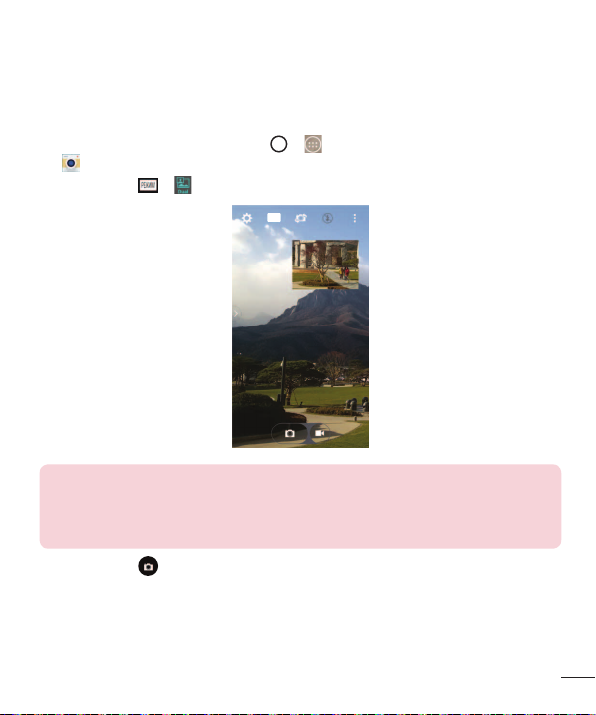
Двойной режим
Двойной режим позволяет вести фото- или видеосъемку, используя
фронтальную и заднюю камеры одновременно.
1
На главном экране коснитесь > > вкладка Приложения > Камера
.
2
Коснитесь > .
PEЖИM
ПРИМЕЧАНИЕ. Чтобы расположить маленькое окошко в нужном месте на
экране, перетащите его. Чтобы изменить размер маленького окошка, коснитесь
и удерживайте его. Коснитесь маленького окошка, чтобы поменять местами
мальнькое и большое изображение.
3
Коснитесь , чтобы сделать снимок. Фотография автоматически
сохранится в Галерее.
69

Камера и видео
Съемка по жесту
Функция "Съемка по жесту" позволяет сделать снимок на переднюю
камеру с помощью жеста руки.
Съемка фотографий
Функцию "Съемка по жесту" можно использовать двумя способами.
• Держите руку с открытой ладонью, пока фронтальная камера не
распознает ее, и на экране не появится рамка. Затем сожмите руку в
кулак для запуска таймера, чтобы у вас было время подготовиться.
• Держите руку со сжатым кулаком, пока фронтальная камера не
распознает ее, и на экране не появится рамка. Затем разожмите кулак
для запуска таймера, чтобы у вас было время подготовиться.
PEЖИM PEЖИM
Сoмкнитe пальцы, чтобы
cфотогpaфиpoвaть
или
Супермасштабирование
В режиме фотосъемки вы можете использовать масштабирование до 8х.
СОВЕТ Положите два пальца на экран и сдвигайте/раздвигайте их для
использования функции увеличения.
Эта функция работает автоматически при масштабировании.
70

ПРИМЕЧАНИЕ: держите камеру неподвижно. Эта функция не работает вместе
с некоторыми другими функциями. При съемке быстродвижущихся объектов
может происходить их наложение.
Просмотр изображений
В Галерее вы можете просмотреть сохраненные изображения с камеры.
Вы можете просмотреть их в режиме слайд-шоу, поделиться ими с
друзьями, а также удалить и отредактировать их.
1
На главном экране коснитесь > > вкладка Приложения >
Галерея .
2
Выберите папку и коснитесь изображения, чтобы просмотреть
снимок.
Параметры Галереи
Приложение Галерея позволяет получить доступ к изображениям и
видео, сохраненным на устройстве, включая те, которые были сделаны
с помощью приложения Камера или загружены из интернета или других
источников.
Если у вас есть аккаунт Google, в Галерее вы также сможете просматривать
веб-альбомы.
1
На главном экране коснитесь > > вкладка Приложения >
Галерея для просмотра сохраненных изображений.
X Потяните вверх или вниз для просмотра других альбомов.
2
Коснитесь альбома, чтобы открыть его и просмотреть содержимое.
(Изображения и видео в альбоме отображаются в хронологическом
порядке.)
3
Коснитесь изображения в альбоме, чтобы просмотреть его.
71

Камера и видео
X Снова коснитесь группы изображений, чтобы появились следующие
значки:
• Камера: открывается Камера.
• Поделиться: вы можете делиться изображениями различными
способами, например через SMS/MMS или по Bluetooth.
• Удаление: изображение удаляется.
X Коснитесь изображения в альбоме, а затем коснитесь и выберите:
SmartShare, Уст. изображение как, Переместить, Копировать,
Копировать в буфер обмена, Блок, Слайд-шоу, Повернуть
влево, Повернуть вправо, Обрезать, Добавить местоположение,
Переименовать, Печать, Сведения и т.д.
X Коснитесь кнопки Назад , чтобы вернуться к предыдущему экрану.
72

Назначение изображений
Сделав снимок, назначьте его в качестве изображения контакта или в
качестве фона для главного экрана (обои).
1
На главном экране коснитесь > > вкладка Приложения >
Галерея .
2
Коснитесь альбома, а затем коснитесь изображения, чтобы
просмотреть его.
3
Когда изображение появится, коснитесь > Уст. изображение как.
4
Выберите параметр.
X Обои главн. экрана — назначьте изображение в качестве фоновой
картинки: обрежьте картинку и коснитесь OK, чтобы назначить ее.
X Фотография контакта — назначьте фото в качестве изображения
контакта. Коснитесь записи в Контактах, обрежьте изображение и
коснитесь OK, чтобы назначить изображение.
X Обои экрана блокировки — назначьте изображение в качестве
фоновой картинки для экрана блокировки.
X Обои — назначьте изображение в качестве фоновой картинки:
обрежьте ее и коснитесь УСТАНОВИТЬ ОБОИ, чтобы назначить
изображение.
Параметры видео
В Галерее вы можете просмотреть видео, созданные с помощью камеры.
Вы можете просмотреть их, поделиться ими с друзьями, а также удалить и
отредактировать их.
1
На главном экране коснитесь > > вкладка Приложения >
Галерея для просмотра сохраненных видео.
X Прокрутите вверх или вниз для просмотра других альбомов.
73
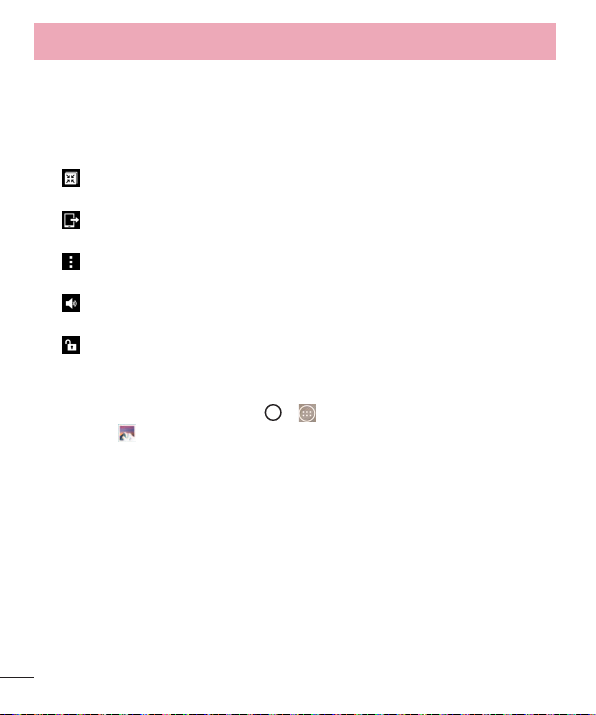
Камера и видео
2
Коснитесь альбома, чтобы открыть его и просмотреть содержимое.
(Изображения и видео в альбоме отображаются в хронологическом
порядке.)
3
Коснитесь видео, чтобы просмотреть его. Доступны следующие
функции:
X QSlide: возможность наложения окон в телефоне для удобной
работы в многозадачном режиме.
X SmartShare: обмен медиа-файлами с устройствами,
сертифицированными DLNA.
X Меню: коснитесь, чтобы получить доступ к параметрам Размер
экрана, Субтитры, Поделиться, Обрезка, Настройки, Сведения..
X Громкость: коснитесь для отображения регулятора громкости,
затем установите громкость воспроизведения на бегунке.
X Блокировка/разблокировка: блокировка сенсорных кнопок для
предотвращения случайного нажатия.
Воспроизведение видео
1
На главном экране коснитесь > > вкладка Приложения >
Галерея для просмотра сохраненных видео.
X Прокрутите вверх или вниз для просмотра других альбомов.
2
Коснитесь альбома, чтобы открыть его и просмотреть содержимое.
(Изображения и видео в альбоме отображаются в хронологическом
порядке.)
3
Коснитесь видео в альбоме, чтобы воспроизвести его.
X Коснитесь видео для просмотра элементов управления
воспроизведением.
74

ПРИМЕЧАНИЕ. При воспроизведении видео проведите пальцем вверх или вниз
в левой части экрана, чтобы настроить яркость. При воспроизведении видео
проведите пальцем вверх или вниз в правой части экрана, чтобы настроить
громкость. При воспроизведении видео коснитесь точки на временной линии
для предварительного просмотра этой части видео в маленьком окошке.
Коснитесь маленького окошка, чтобы перейти к этой части видео. При
воспроизведении видео проведите пальцем слева направо (или наоборот) для
перемотки вперед или назад.
Масштабирование в режиме реального времени
Функция Масштабирования в режиме реального времени позволяет
увеличивать или уменьшать отдельный фрагмент во время
воспроизведения видеозаписи для отображения нужного элемента в
удобном размере.
При воспроизведении видео сведите или разведите указательный и
большой пальцы для увеличения или уменьшения изображения.
ПРИМЕЧАНИЕ. Не нажимайте слишком сильно. Сенсорный экран достаточно
чувствителен и распознает даже легкие, но уверенные касания.
75
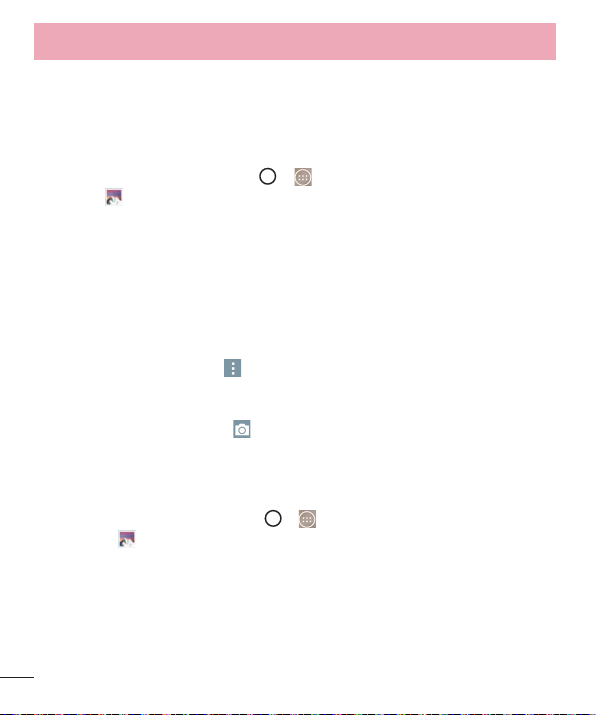
Камера и видео
Галерея
Откройте приложение Галерея, чтобы просмотреть альбомы ваших
изображений и видео.
Чтобы открыть приложение Галерея
• На главном экране коснитесь > > вкладка Приложения >
Галерея .
Просмотр альбомов
Приложение Галерея дает доступ к изображениям и видео, сохраненным
на вашем устройстве, включая те, которые были сделаны с помощью
приложения Камера или загружены через интернет или из других
источников.
• Коснитесь альбома, чтобы открыть его и просмотреть содержимое.
• Коснитесь изображения или видео в альбоме, чтобы просмотреть их.
• Коснитесь кнопки Меню (в правом верхнем углу экрана), чтобы
получить доступ к функциям Новый альбом, Удалить, Скрыть/Показать
альбом, Настройки и Справка.
• Коснитесь значка Камеры , чтобы вернуться в приложение Камера.
Поделиться альбомом
Вы можете поделиться всем содержимым одного или нескольких
альбомов или отдельными изображениями или видео из альбома.
1
На главном экране коснитесь > > вкладка Приложения >
Галерея .
2
Коснитесь нужного альбома и удерживайте палец, коснитесь
Поделиться, выберите приложение и завершите отправку.
76
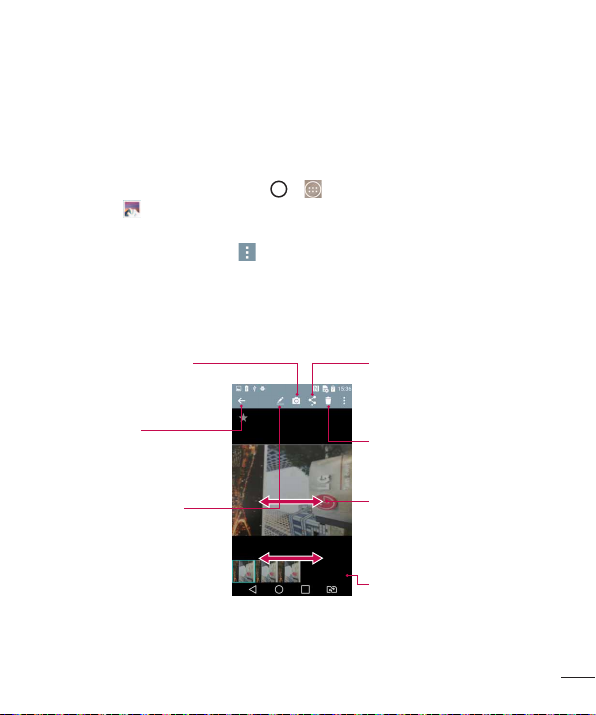
Работа с фотографиями
Используйте приложение Галерея для просмотра изображений,
сделанных с помощью приложения Камера или загруженных из других
источников.
Просмотр и обзор фотографий
1
На главном экране коснитесь > > вкладка Приложения >
Галерея .
2
Откройте альбом и коснитесь изображения.
3
Коснитесь кнопки меню (в верхнем правом углу экрана), чтобы
получить доступ к функциям SmartShare, Уст. изображение как,
Переместить, Копировать, Скопировать в буфер обмена, Блок,
Слайд-шоу, Повернуть влево, Повернуть вправо, Обрезать,
Добавить местоположение, Переименовать, Печать, Сведения и т.д.
Значок Режима камеры
Коснитесь, чтобы перейти в
режим камеры.
Значок Галереи
Коснитесь, чтобы вернуться
в свою Галерею.
Значок Редактировать
Коснитесь, чтобы
отредактировать
изображение.
Значок Поделиться
Коснитесь, чтобы поделиться
фотографией выбранным
способом.
Значок Удалить
Коснитесь, чтобы удалить
фотографию.
Проведите пальцем
по горизонтали, чтобы
пролистать фотографии в
текущем альбоме.
Проведите пальцем,
чтобы быстро прокрутить
изображения в альбоме, а
затем коснитесь изображения,
которое вы хотите просмотреть.
77

Камера и видео
Поделиться видео
1
Откройте альбом, чтобы просмотреть его содержимое, а затем
коснитесь значка Поделиться в верхней части экрана Галереи.
2
Установите галочку для видео, которые вы хотите отправить,
коснитесь Поделиться в нижней части экрана, выберите способ
передачи и укажите необходимые сведения.
Удаление видео
1
Откройте альбом, чтобы просмотреть его содержимое, а затем
коснитесь значка Удалить в верхней части экрана Галереи.
2
Установите галочку для видеозаписей, которые вы хотите удалить,
коснитесь Удалить в нижней части экрана, а затем коснитесь Да,
чтобы подтвердить.
Функция QSlide при воспроизведении видео
Вы можете воспроизводить видео в окне QSlide и использовать другие
приложения во время воспроизведения видео.
1
Откройте приложение Галерея и начните воспроизведение видео.
2
Коснитесь значка QSlide в правом верхнем углу экрана, чтобы
активировать функцию QSlide и воспроизвести видео в окне QSlide.
3
Чтобы закрыть окно QSlide, коснитесь в правом верхнем углу в
строке названия.
78

Функция
QuickMemo+
Функция QuickMemo+ позволяет создавать заметки и снимки экрана.
Делайте снимки экрана, рисуйте на них, обменивайтесь ими с членами
семьи и друзьями с помощью QuickMemo+.
1
(При выключенном дисплее)
Нажмите и удерживайте
кнопку увеличения громкости.
ИЛИ
ИЛИ
Коснитесь и потяните вниз
строку состояния, а затем
коснитесь
2
Выберите нужный пункт меню:
Толщина, Прозрачнoсть — и
создайте заметку.
.
79

Функция
3
Коснитесь в меню
редактирования для сохранения
заметки на текущем экране. Для
выхода из приложения QuickMemo+ коснитесь .
ПРИМЕЧАНИЕ. Пользуйтесь кончиками пальцев при использовании функции
QuickMemo+. Не касайтесь ногтем.
Использование функций QuickMemo+
Во время использования QuickMemo+ можно применять инструменты
редактирования.
Параметры Отменить или Повторить.
Использование сложной функции.
Выберите "Тип стилуса", "Толщина", "Прозрачность" и "Цвет".
Удаление изменений, внесенных в заметку.
Сохранение заметки с текущим экраном в Галерее или
QuickMemo+.
Параметры: Коснитесь, чтобы выбрать Поделиться, Вид бумаги
для заметок.
Просмотр сохраненных заметок в QuickMemo+
Коснитесь QuickMemo+/Галерея и выберите альбом QuickMemo+.
80

Двойное окно
Функция Двойное окно разделяет экран для использования
многозадачности, перетаскивания элементов между частями,
автоматического перехода по ссылкам и открытия нескольких недавно
использованных приложений.
Чтобы активировать функцию двойного окна
1
На главном экране коснитесь и удерживайте кнопку приложений
Недавние (на панели сенсорных снопок) > Настройки > вкладка
Общие > Двойное окно
2
Коснитесь переключателя Двойное окно (в верхней части
экрана) для переключения между значениями "Вкл." и "Выкл.".
• Установите галочку около опции Разделить, чтобы автоматически
открывать двойное окно при касании ссылки в полноэкранном режиме
или касании вложения в эл. письме.
Использование функции Двойное окно
1
Коснитесь и удерживайте кнопку Назад (на панели сенсорных
снопок) для разделения экрана.
2
Коснитесь иконки приложения, которое хотите использовать. Первое
приложение, иконки которого вы коснетесь, откроется в окне в
верхней части дисплея. Второе приложение откроется в нижнем окне.
3
Коснитесь окна, чтобы выбрать его и пользоваться им.
• Вокруг выбранного окна появится синяя рамка с синим полукруглым
маркером между окнами.
• Перетащите синий маркер, чтобы изменить размеры окон (увеличить
одно и уменьшить другое).
4
Коснитесь синего маркера , чтобы получить доступ к параметрам
функции Двойное окно.
81

Функция
• Коснитесь значка Поменять местами , чтобы изменить положение
приложений.
• Коснитесь иконки Просмотреть список приложений , чтобы еще раз
отобразился список приложений, и вы могли изменить приложение для
выбранного окна.
• Коснитесь иконки Во весь экран , чтобы открыть выбранное
приложение в полноэкранном режиме. Перетащите синий маркер
(вверх или вниз, в зависимости от выбранного окна), чтобы вернуться к
Двойному окну.
• Коснитесь иконки Закрыть , чтобы закрыть выбранное окно.
QSlide
Из любого экрана активируйте блокнот или календарь, и перемещайте в
виде окна внутри экрана.
Коснитесь для отключения
функции QSlide и возврата
к полноэкранному
ИЛИ
отображению окна
приложения.
Коснитесь, чтобы настроить
прозрачность.
Коснитесь для отключения
функции QSlide.
Коснитесь, чтобы настроить
размер.
82

1
Коснитесь и потяните вниз строку состояния > коснитесь приложения
QSlide или во время использования приложения, поддерживающего
функцию QSlide, коснитесь . Функция отображается постоянно в
виде маленького окошка на экране.
2
Вы можете выполнять звонки, просматривать веб-страницы в
браузере, или выбирать другие параметры телефона. Вы также
можете пользоваться экраном, который расположен под окном
приложения, если ползунок регулировки прозрачности не сдвинут
максимально вправо .
ПРИМЕЧАНИЕ: Функция QSlide поддерживает отображение до двух окон
одновременно.
QuickRemote
Функция QuickRemote превращает ваш телефон в универсальный пульт
ДУ, с помощью которого можно управлять телевизором, цифровой
телевизионной приставкой или аудиосистемой.
1
Коснитесь и потяните вниз
строку состояния, а затем
коснитесь > ДОБАВИТЬ
ПУЛЬТ ДУ.
ИЛИ
Коснитесь > > вкладка
Приложения > QuickRemote
> коснитесь .
83

Функция
2
Выберите тип и производителя
устройства, затем следуйте
указаниям на экране для
завершения настройки
устройства.
3
Коснитесь и потяните
вниз строку состояния и
воспользуйтесь функциями
QuickRemote.
ПРИМЕЧАНИЕ. QuickRemote работает так же, как и обычный пульт ДУ с
инфракрасным датчиком. При использовании функции QuickRemote старайтесь
не закрывать инфракрасный датчик, расположенный на верхней части телефона.
Поддержка данной функции зависит от модели, производителя или сервисного
представителя.
Смарт-клавиатура
Функция Смарт-клавиатура распознает индивидуальную манеру ввода
текста и обеспечивает скорость ввода и помогает избегать ошибок.
84

Перемещение курсора с использованием пробела
Для перемещения курсора коснитесь и
удерживайте клавишу пробела, а затем
проведите по ней пальцем влево или вправо.
Ввод слов автоподстановки с помощью жеста
Введите текст с клавиатуры – появятся
предложения соответствующих слов. Проведите
пальцем вверх слева, чтобы выбрать вариант
подстановки слева. Проведите пальцем вверх
справа, чтобы выбрать вариант подстановки
справа.
85

Функция
LG SmartWorld
LG SmartWorld предлагает подборку прекрасного контента — шрифты,
темы, игры и приложения.
Как попасть в LG SmartWorld с телефона
1
Коснитесь > > вкладка Приложения > коснитесь значка для
доступа к SmartWorld.
2
Коснитесь кнопки меню > Вход и введите имя пользователя
и пароль для доступа в LG SmartWorld. Если вы еще не
зарегистрированы, коснитесь Регистрация, чтобы стать
полноправным членом LG SmartWorld.
3
Загружайте содержимое по собственному выбору.
* При использовании сотовой сети может взиматься плата за передачу
данных в соответствии с тарифным планом, который вы приобрели у
поставщика услуг.
* LG SmartWorld может быть недоступен в некоторых странах или в сетях
некоторых операторов.
ПРИМЕЧАНИЕ. Что делать, если значок не отображается?
1 Используя мобильный браузер, войдите в LG SmartWorld (www.lgworld.com) и
выберите свою страну.
2 Загрузите приложение LG SmartWorld.
3 Запустите и установите загруженный файл.
4 Войдите в LG SmartWorld, коснувшись значка
.
86

Специальные предложения, доступные только в LG SmartWorld
1 Создайте уникальный стиль своего смартфона, используя темы главного
экрана, темы клавиатуры и шрифты, доступные в LG SmartWorld. (Данная
услуга доступна не для всех устройств. Проверьте, подходит ли данная услуга
для вашего устройства на веб-сайте LG SmartWorld)
2 Присоединяйтесь к постоянным рекламным акциям и наслаждайтесь
специальными сервисами от LG SmartWorld.
87

Мультимедиа
Музыка
Телефон оснащен встроенным музыкальным плеером, который
позволяет воспроизводить любимую музыку. Чтобы получить доступ к
проигрывателю, коснитесь > > вкладка Приложения > Музыка.
Добавление музыкальных файлов в телефон
Начните с передачи музыкальных файлов в память телефона:
• Передача музыки с помощью функции Синхронизация носителя (MTP).
• Загрузка из беспроводной сети.
• Синхронизация телефона с компьютером.
• Получение файлов через Bluetooth.
Передача музыки с помощью функции Синхронизация носителя (MTP)
1
Подключите телефон к ПК при помощи кабеля USB.
2
Выберите параметр Медиаустройство (MTP). Телефон отобразится в
качестве дискового накопителя на компьютере. Нажмите на диск для
просмотра содержимого. Скопируйте файлы с ПК в память устройства.
3
После завершения передачи файлов потяните вниз строку состояния
и коснитесь USB-соединение с ПК > Зарядка устройства. Теперь
можно безопасно пользоваться устройством.
88

Воспроизведение аудиофайлов
1
Коснитесь > > вкладка Приложения > Музыка.
2
Коснитесь Песни.
3
Выберите аудиофайл.
Коснитесь для приостановки воспроизведения.
Коснитесь, чтобы возобновить воспроизведение.
Коснитесь для перехода к следующей композиции в альбоме,
списке воспроизведения или в случайном порядке. Коснитесь и
удерживайте для перемотки вперед.
Коснитесь для перезапуска текущей дорожки или перехода к
предыдущей композиции в альбоме, списке воспроизведения
или в режиме случайного выбора. Коснитесь и удерживайте для
перемотки назад.
Коснитесь для отображения регулятора громкости, затем
отрегулируйте громкость воспроизведения на бегунке.
Коснитесь для настройки аудиоэффектов.
Коснитесь, чтобы открыть текущий список воспроизведения.
Коснитесь для добавления композиции в избранные.
Коснитесь для воспроизведения композиций из текущего
плейлиста в режиме произвольного воспроизведения (звуковые
дорожки будут воспроизводиться в случайном порядке).
Коснитесь для переключения между режимами повтора, чтобы
повторять все композиции, текущую композицию или отключить
повторение.
89
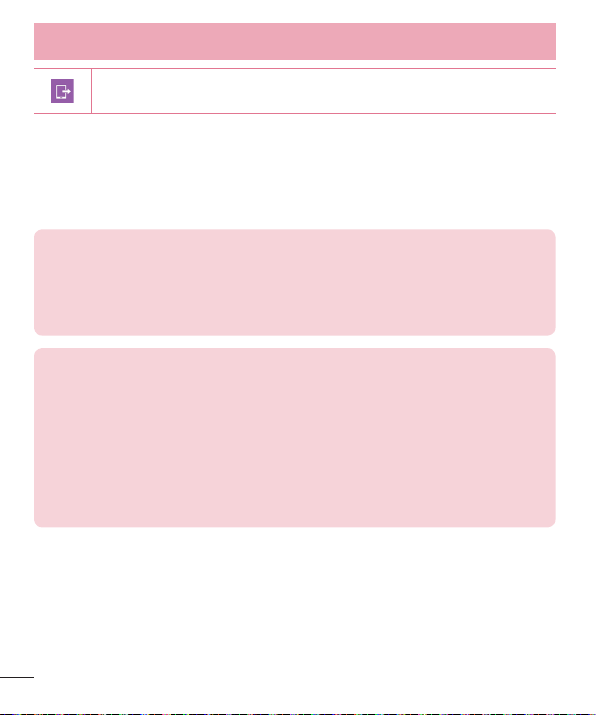
Мультимедиа
Коснитесь, чтобы отправить музыку с помощью функции
SmartShare.
Чтобы настроить громкость во время прослушивания, воспользуйтесь
кнопками регулировки громкости на задней панели телефона.
Коснитесь и удерживайте любую песню в списке воспроизведения.
Отобразятся параметры: Воспр., Добавить в плейлист, Удалить,
Поделиться, Уст. как сигнал вызова, Сведения и Поиск.
ПРИМЕЧАНИЕ!
• В зависимости от используемого программного обеспечения телефона некоторые
форматы файлов могут не поддерживаться.
• При открытии файлов может возникать ошибка если размер файла превышает
размер доступной памяти.
ПРИМЕЧАНИЕ. Некоторые композиции могут быть защищены авторскими
правами в соответствии с международными положениями и федеральными
законами об авторских правах.
Для воспроизведения или копирования музыки может потребоваться
разрешение или лицензия. В некоторых странах местное законодательство
запрещает частное копирование материалов, защищенных авторским правом.
Прежде чем загружать или копировать файлы, пожалуйста, ознакомьтесь
с положениями местного законодательства относительно использования
подобных материалов.
90

Инструменты
Будильник
1
Коснитесь > > вкладка Приложения > Часы > .
2
После установки будильника телефон отобразит количество времени,
которое осталось до момента срабатывания будильника.
3
Установите параметры Повтор, Повторение сигнала, Вибрация
при воспроизведении сигнала, Мелодия, Громкость будильника,
Автозапуск приложений, Блокировка с загадкой и Заметка.
Коснитесь Сохранить.
ПРИМЕЧАНИЕ. Чтобы изменить настройки будильника, на экране часов
коснитесь кнопки Меню и выберите Настройки.
Калькулятор
1
Коснитесь > > вкладка Приложения > Калькул-р.
2
Коснитесь цифровых клавиш для ввода цифр.
3
Для выполнения простых вычислений коснитесь нужной функции (+,
-, х или ÷), после чего выберите =.
4
Для более сложных вычислений коснитесь кнопки меню и выберите
"Научный калькулятор", а затем выберите требуемые функции.
5
Чтобы просмотреть историю, коснитесь значка и выберите
История вычислений.
Добавление события в календарь
1
Коснитесь > > вкладка Приложения > Календарь.
2
На экране можно выбрать различные типы просмотра календаря
(День, Неделя, Месяц, Год, Повестка дня).
3
Коснитесь даты, для которой необходимо добавить событие, затем
коснитесь .
91

Инструменты
4
Коснитесь пункта Название мероприятия и введите название
мероприятия.
5
Коснитесь пункта Местоположение и введите местоположение.
Отметьте дату и введите время начала и окончания мероприятия.
6
Для того чтобы будильник срабатывал не один раз, установите
ПОВТОР, и при необходимости установите НАПОМИНАНИЯ.
7
Коснитесь Сохранить, чтобы сохранить событие в календаре.
Диктофон
Используйте диктофон для записи голосовых заметок и других звуковых
файлов.
Запись звука или голоса
1
Коснитесь > > вкладка Приложения > Диктофон.
2
Коснитесь , чтобы начать запись.
3
Коснитесь , чтобы завершить запись.
4
Коснитесь , чтобы прослушать запись.
ПРИМЕЧАНИЕ. Коснитесь для доступа к параметру "Записанные файлы".
Вы можете прослушать сохраненную запись. Доступное время записи может
отличаться от реального.
Отправка записей диктофона
1
По окончании записи вы можете отправить файл, коснувшись .
2
Выберите : Диск, Эл.почта, Android Beam, Bluetooth, Gmail, QuickMemo+, SmartShare Beam или SMS/MMS. При выборе SMS/MMS
голосовая запись добавляется к сообщению. После этого можно
написать и отправить сообщение обычным способом.
92

Задачи
Задачи можно синхронизовать с учетной записью MS Exchange. В MS
Outlook или MS Office Outlook Web Access можно создавать, изменять и
удалять задачи.
Синхронизация с MS Exchange
1
На главном экране коснитесь > > вкладка Приложения >
Настройки.
2
Коснитесь вкладки Общее > Аккаунты и синхронизация > Добавить
аккаунт.
3
Коснитесь Microsoft Exchange, чтобы создать адрес электронной
почты и пароль.
4
Обязательно установите галочку "Синхронизовать задачу".
ПРИМЕЧАНИЕ. MS Exchange может не поддерживаться в зависимости от
сервера электронной почты.
Google+
Используйте данное приложение, чтобы оставаться на связи с другими
людьми при помощи сервиса социальной сети Google.
• Коснитесь > > вкладка Приложения > папка Google >
Google+.
ПРИМЕЧАНИЕ. Данное приложение может быть недоступно в зависимости от
региона или поставщика услуг.
93

Инструменты
Голосовой поиск
Используйте данное приложение для поиска веб-страниц с помощью
голоса.
1
Коснитесь > > вкладка Приложения > папка Google >
Голосовой поиск.
2
Произнесите ключевое слово или фразу, когда на экране появится
надпись Говорите. Выберите одно из предложенных ключевых слов
на дисплее.
ПРИМЕЧАНИЕ. Данное приложение может быть недоступно в зависимости от
региона или поставщика услуг.
Загрузки
Используйте данное приложение для просмотра файлов, загруженных с
помощью других приложений.
• Коснитесь > > вкладка Приложения > Загрузки.
ПРИМЕЧАНИЕ. Данное приложение может быть недоступно в зависимости от
региона или поставщика услуг.
94

Интернет
Интернет
Используйте данное приложение для доступа к Интернет. Браузер
открывает широкие возможности высокоскоростного полноцветного
мира игр, музыки, новостей, спорта, развлечений, а также многого
другого, прямо с мобильного телефона, где бы вы ни были и чем бы ни
увлекались.
ПРИМЕЧАНИЕ. При подключении к сервисам и загрузке содержимого
начисляется дополнительная оплата. Узнайте о расценках у вашего оператора
сети.
1
Коснитесь > > вкладка Приложения > Интернет.
Использование панели инструментов браузера
Коснитесь и проведите пальцем вверх, чтобы открыть.
Коснитесь, чтобы вернуться назад на одну страницу.
Коснитесь, чтобы перейти к странице, которую вы просматривали
после текущей. Это действие обратно касанию кнопки .
Коснитесь для перехода на главную страницу.
Коснитесь, чтобы добавить новое окно.
Коснитесь, чтобы перейти к закладкам.
Просмотр веб-страниц
Коснитесь адресной строки, введите веб-адрес и нажмите Ввод.
95

Интернет
Открытие страницы
Для перехода на новую страницу коснитесь .
Для перехода на другую страницу коснитесь , прокрутите вверх или
вниз и коснитесь страницы, чтобы выбрать ее.
Поиск в Интернете с помощью голоса
Коснитесь адресной строки, коснитесь , произнесите ключевое слово, а
затем выберите одно из предложенных ключевых слов на дисплее.
ПРИМЕЧАНИЕ. Данная функция может быть недоступна в зависимости от
региона или поставщика услуг.
Закладки
Для добавления текущей страницы в закладки коснитесь > Добавить в
закладки > OK.
Чтобы открыть страницу из закладок, коснитесь и выберите страницу.
История
Коснитесь > История для открытия веб-страницы из списка недавно
посещенных. Чтобы очистить историю, коснитесь Да.
Использование браузера во всплывающем окне
Используйте данную функцию, чтобы выходить в Интернет, не закрывая
текущее приложение.
При просмотре содержимого, например, контактов или заметок,
содержащих веб-адреса, выберите веб-адрес, и затем коснитесь Браузер
во всплывающем окне для открытия браузера. Коснитесь и перетащите
браузер, чтобы переместить его в любое удобное место на экране.
Для просмотра браузера во весь экран коснитесь .
Чтобы закрыть браузер, коснитесь .
96

Chrome
Используйте Chrome для поиска информации и просмотра веб-страниц.
1
Коснитесь > > вкладка Приложения > Chrome.
ПРИМЕЧАНИЕ. Данное приложение может быть недоступно в зависимости от
региона или поставщика услуг.
Просмотр веб-страниц
Коснитесь адресной строки, затем введите веб-адрес или критерии
поиска.
Открытие страницы
Для перехода на новую страницу коснитесь кнопки Меню Новая
вкладка.
97

Настройки
В этом разделе представлено описание элементов, которые можно
изменять с помощью меню настроек системы.
Для доступа к меню настроек:
• Коснитесь > Долгое нажатие > Настройки.
- или -
• Коснитесь > > вкладка Приложения > Настройки.
Сети
< БЕСПРОВОДНЫЕ СЕТИ >
Настройки SIM
Можно выбрать ручное или автоматическое переключение SIM-карт.
• SIM 1 — позволяет менять имя SIM-карты и иконку SIM-карты для SIM-
карты 1.
• Активировать слот 1 — установите флажок, чтобы включить или
отключить слот SIM-карты 1.
• SIM 2 — позволяет менять имя SIM-карты и иконку SIM-карты для SIM-
карты 2.
• Активировать слот 2— поставьте галочку для включения или
отключения слота SIM-карты 2.
• Цветовая тема SIM-карты— позволяет выбирать требуемые цвета.
• Режим экономии — при добавлении контакта в телефонную
книгу он также добавляется в назначенную SIM-карту. При вызове
выбирается SIM-карта соответствующего оператора. Это позволяет
воспользоваться преимуществами использования одного и того же
оператора. Для использования функции Режим экономии убедитесь,
98
